SAMSUNG DVD-1080AV User Manual
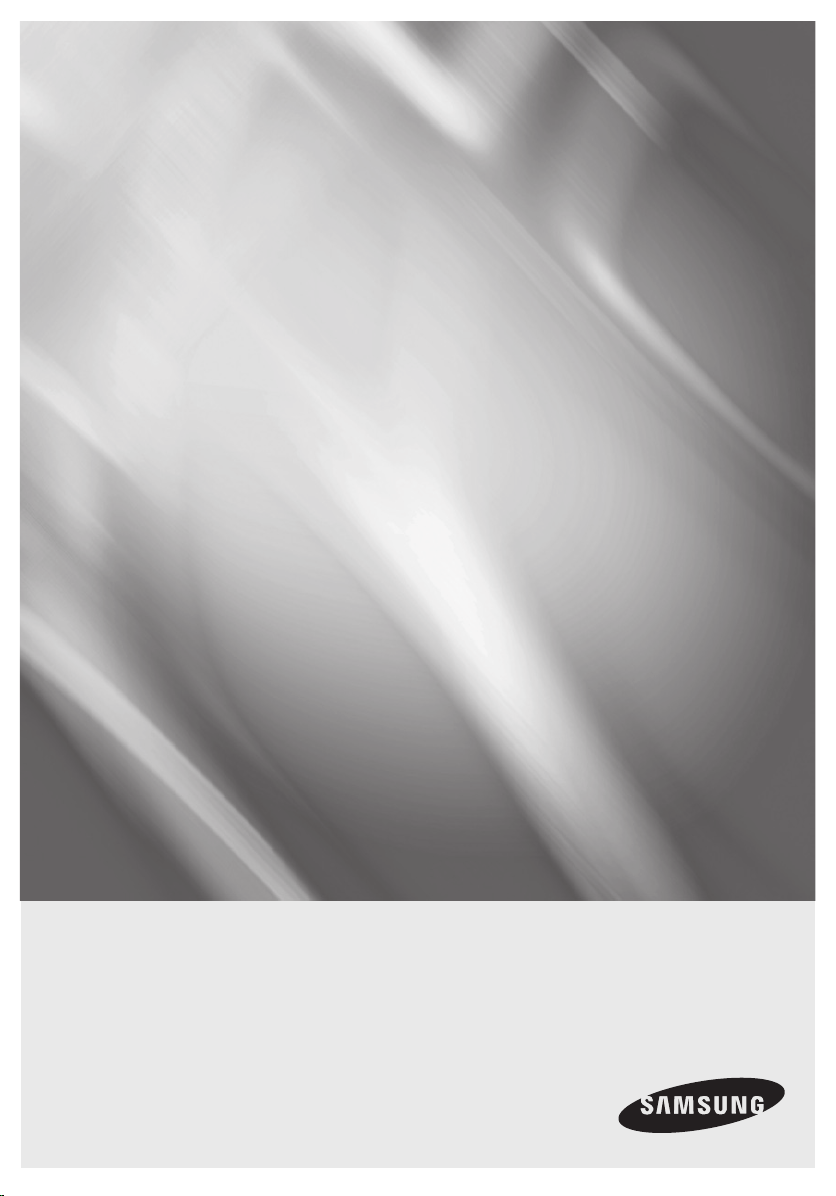
Lecteur DVD
Manuel d’utilisation
DVD-1080P9
DVD-1080PR
AK68-01823A
Un monde de possibilités
Merci d'avoir choisi Samsung.
Pour bénéfi cier d’un service plus complet,
enregistrez votre produit sur le site
www.samsung.com/global/register
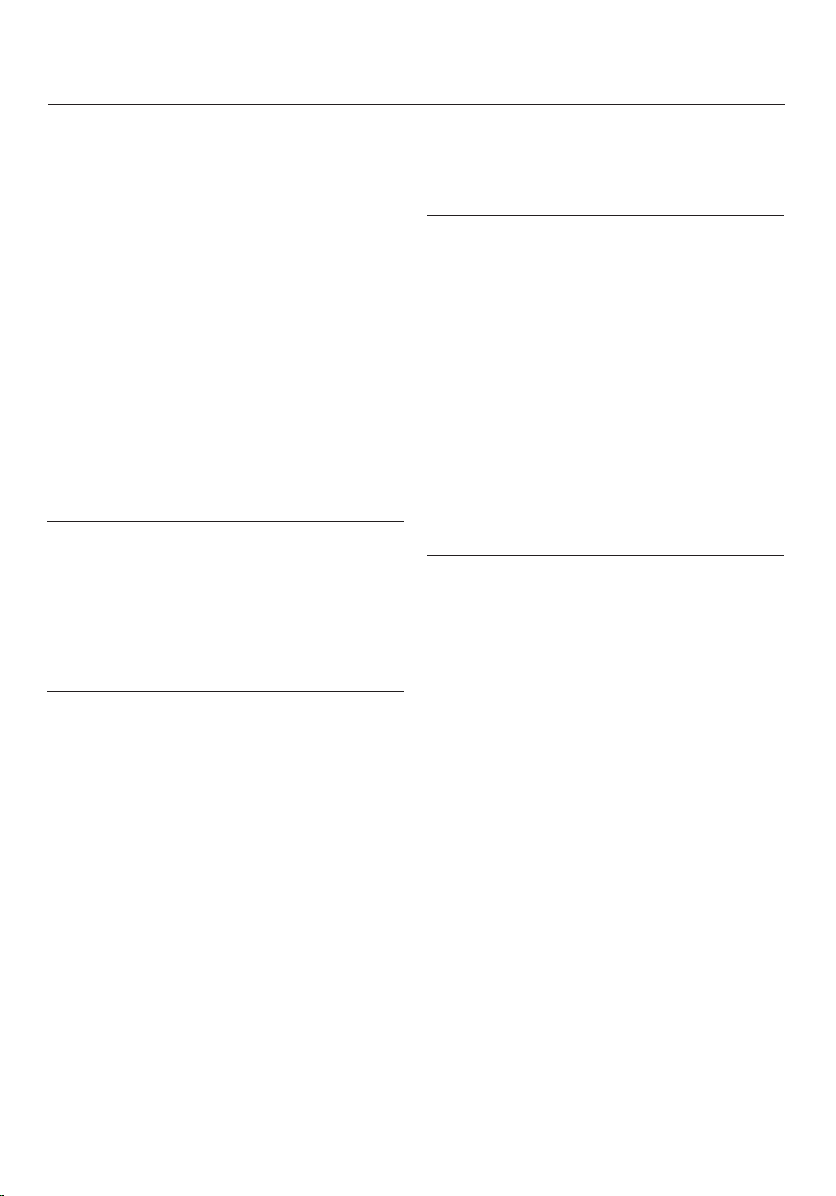
précautions
1. Installation
Assurez-vous que l’alimentation secteur de votre
domicile corresponde bien à celle indiquée sur la
plaque d’identification apposée au dos de votre appareil. Installez celui-ci sur un support adapté plat, en
lui ménageant suffisamment d’espace libre pour une
bonne ventilation (7 à 10 cm). Assurez-vous que les
fentes de ventilation ne soient pas recouvertes. Ne
placez pas d’autres appareils ni des appareils lourds
sur votre lecteur DVD. Ne le placez pas sur des
amplificateurs ou sur tout autre équipement pouvant
dégager de la chaleur. Avant de déplacer le lecteur,
assurez-vous que le tiroir à disque est vide.
Ce lecteur DVD est conçu pour un usage continu.
Laisser l’appareil en mode veille n’interrompt pas son
alimentation électrique. Pour déconnecter complètement le lecteur du secteur, il doit être débranché
de sa prise murale, ce qui est conseillé si vous ne
l’utilisez pas pendant un certain temps. La prise
d’alimentation fait office de système de déconnexion;
elle doit donc rester disponible en permanence.
2. Pour votre sécurité
N’ouvrez jamais l’appareil et ne démontez aucun de
ses éléments. Cela peut être dangereux pour vous
et pour certaines pièces fragiles. Vous risquez de
recevoir une décharge électrique ou d’entrer en contact avec le rayon laser. N’essayez pas de regarder
à l’intérieur de l’appareil, ni par l’ouverture du tiroir, ni
par toute autre fente.
3. Attention
Protégez le lecteur de l’humidité et de la chaleur
excessive, ainsi que de tout équipement créant
de puissants champs magnétiques ou électriques
(haut-parleurs). Veillez à éviter toute projection sur
i’appareil et ne placez jamais de récipients contenant
un liquide (ex. : vase) dessus. Déconnectez le câble
d’alimentation du secteur si le lecteur fonctionne mal.
Votre lecteur n’est pas conçu pour une utilisation
dans un but industriel ni commercial, mais pour une
utilisation familiale. L’usage de ce produit est destiné
à des fins purement privées. Copier ou télécharger
des fichiers musicaux à des fins de commercialisation ou pour tout autre but lucratif constitue ou pourrait constituer une violation du code de la propriété
Intellectuelle. exclusion de garantie : dans la mesure
permise par la loi, toute déclaration ou toute contrefaçon de droits d’auteurs ou de tous autres droits
de propriété intellectuelle résultant de l’utilisation du
produit dans des conditions autres que celles visées
ci-dessus est exclue.
Condensation : Si votre appareil et/ou un disque a
passé un certain temps dans une température ambiante froide, par ex. pendant un transport en hiver,
attendez environ 2 heures qu’il ait atteint la température ambiante afin d’éviter de l'endommager.
4. Disques
Manipulez vos disques avec précaution. Prenez les
disques avec les doigts sur le bord ou sur l'ouverture.
Placez toujours le disque avec l'étiquette vers le haut
(dans le cas d'un disque à une seule face). Utilisez
toujours un chiffon souple pour nettoyer le disque si
nécessaire, et essuyez du centre vers le bord. Placez
toujours les disques dans leur emballage après leur
lecture et conservez-les en position verticale. Placez
toujours le disque correctement dans son logement.
N'utilisez jamais d'atomiseurs de nettoyage, benzine,
liquides à électricité statique ou d'autres types de
solvants si la surface du disque est sale. Essuyez
délicatement avec un chiffon souple et humide
(uniquement de l'eau), n'essuyez jamais le disque
avec un mouvement circulaire car les rayures
circulaires peuvent facilement marquer et provoquer
des parasites pendant la lecture.
5. Piles
Les piles utilisées dans cet appareil contiennent des
produits chimiques nuisibles à l'environnement. Ne
jetez pas les piles avec les déchets domestiques.
Nous recommandons de les déposer dans un lieu
pouvant accepter ce type de déche.
L’unité qui se trouve avec ce manuel de l’utilisateur est
fournie sous licence sous certains droits de propriété
intellectuelle de parties tierces. Cette licence est limitée à
une utilisation privée non commerciale par l’utilisateur final
pour les contenus sous licence. Aucun droit n’est concédé
pour une utilisation commerciale. Cette licence ne couvre
aucun produit autre que celui-ci et ne peut être étendue à
un produit ou processus qui n’est pas sous licence selon
la norme ISO/IEC 11172-3 ou ISO/IEC 13818-3 utilisé
ou vendu avec ce produit. La licence couvre uniquement
l’utilisation de ce produit pour encoder et/ou décoder des
fichiers audio selon la norme ISO/IEC 11172-3 ou ISO/IEC
13818-3. Aucun droit n’est cédé sous cette licence pour
des caractéristiques ou des fonctions du produit qui ne
sont pas conformes à la norme ISO/IEC 11172-3 ou ISO/
IEC 13818-3.
Attention : Les contrôles, les ajustements ou les
procédures autres que ceux spécifiés dans ce manuel peuvent provoquer une explosion avec émission
de radiations dangereuses.
2_ précautions
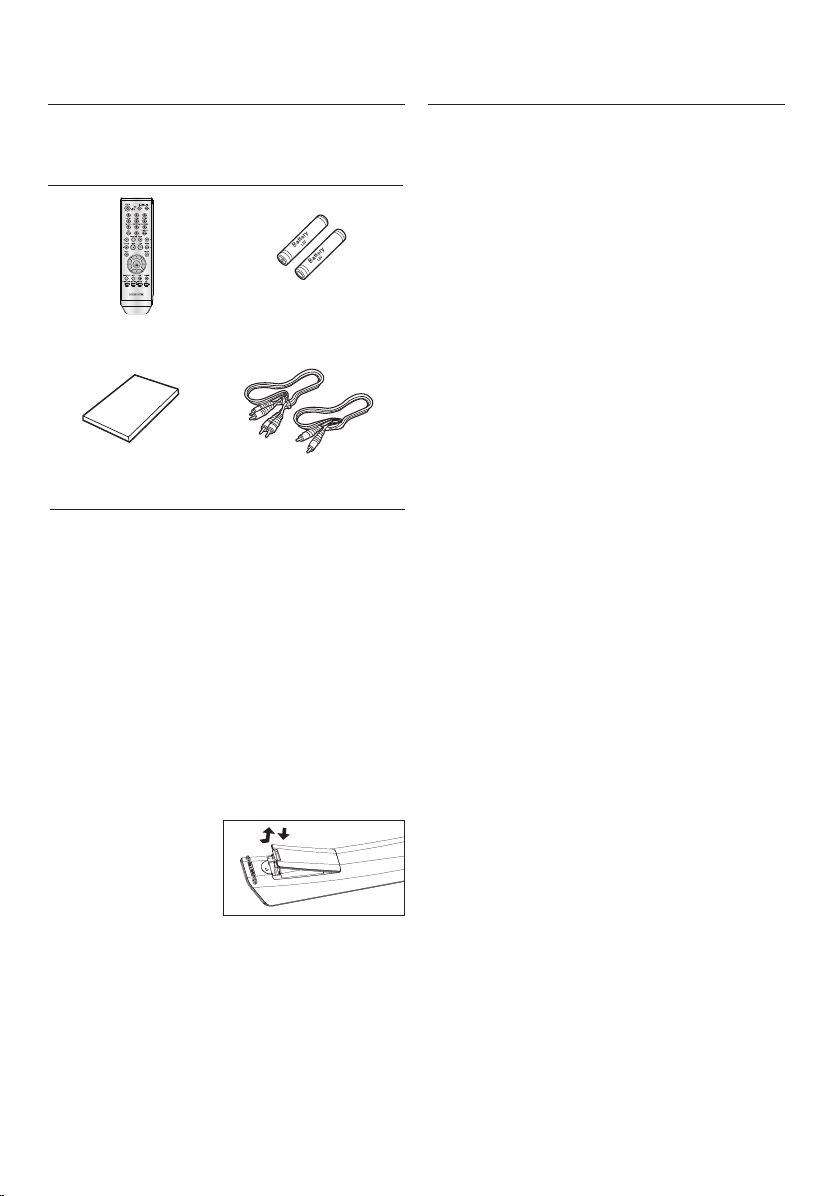
avant de commencer
table des matières
Accessoires
Vérifi ez que les accessoires ci-dessous sont fournis.
Télécommande
Mode d’emploi
Le accesoires non fournis.
• Câble Scart • Câble HDMI-HDMI
• Câble Component • Câble HDMI-DVI
• Câble Coaxial
Installation des piles dans la
télécommande
1. Enlevez le couvercle du compartiment des piles de
la face arrière de la télécommande.
2. Insérez 2 nouvelles piles de type “AAA”.
Assurez-vous qu’elles sont bien placées en
accord avec la polarité indiquée.
3. Refermez le couvercle du compartiment.
Si la télécommande ne fonctionne
pas:
- Vérifiez la polarité des piles.
- Vérifiez l’état d’usure des piles.
- Vérifiez que le capteur de la télécommande n’est
pas obstrué.
-
Vérifiez l’absence de lumière fluorescente à proximité.
Piles pour la
télécommande (AAA)
Câble de connexion
Vidéo/Audio
Précautions . . . . . . . . . . . . . . . . . . . . . . . . . . . . . . .2
Avant de commencer . . . . . . . . . . . . . . . . . . . . . . .3
Configuration
Caractéristiques des disques . . . . . . . . . . . . . . . . .4
Types et caractéristiques des disques . . . . . . . . . .5
Description . . . . . . . . . . . . . . . . . . . . . . . . . . . . . . .6
Télécommande . . . . . . . . . . . . . . . . . . . . . . . . . . . .8
Branchements
Choix de la connexion . . . . . . . . . . . . . . . . . . . . . .9
Fonctions Elemetaires
Lecture des disques . . . . . . . . . . . . . . . . . . . . . . .16
Recherche et saut de chapitre ou de plage . . . . .16
Utilisation de la fonction d’affichage . . . . . . . . . . .17
Utilisation du menu Disque et du menu Titres . . .17
Utilisation du menu des fonctionnalités . . . . . . . .18
Lecture répétée . . . . . . . . . . . . . . . . . . . . . . . . . .18
Lecture lente . . . . . . . . . . . . . . . . . . . . . . . . . . . . .18
Fonctions Avancees
Réglage du rapport d’aspect hauteur-largeur de
l’écran (EZ View) . . . . . . . . . . . . . . . . . . . . . . . . . .19
Sélection de la langue d’écoute . . . . . . . . . . . . . .19
Sélection de la langue des sous-titres . . . . . . . . .20
Sélection de l’angle de prise de vue à l’écran . . .20
Utilisation des repères . . . . . . . . . . . . . . . . . . . . . .20
Utilisation des fonctions avancées . . . . . . . . . . . .21
Menu Clips pour
CD Audio . . . . . . . . . . . . . . . . . . . . . . . . . . . . . . . .21
Modifier un Dossier . . . . . . . . . . . . . . . . . . . . . . . .22
Lecture de MP3/WMA/CD Audio . . . . . . . . . . . . . .22
Lecture de MPEG4 . . . . . . . . . . . . . . . . . . . . . . . .23
Lecture de fichiers multimédia avec la
fonctionnalité USB Host (Hôte USB) . . . . . . . . . . .24
Extraction audio . . . . . . . . . . . . . . . . . . . . . . . . . . .25
Lecture de CD image . . . . . . . . . . . . . . . . . . . . . .25
Lecture de CD image pour JPEG HD . . . . . . . . . .26
Changement du Menu Configuration
Utilisation du menu de configuration . . . . . . . . . . .27
Configuration des options de langue. . . . . . . . . . .27
Configuration des options audio . . . . . . . . . . . . . .28
Configuration des options d’affichage . . . . . . . . . .29
Configuration du contrôle parental . . . . . . . . . . . .32
Configuration de la fonction Anynet+(HDMI-CEC) . .33
Fiche Technique
Mise à jour du micrologiciel . . . . . . . . . . . . . . . . . .34
Problèmes et solutions . . . . . . . . . . . . . . . . . . . . .35
Spécifications . . . . . . . . . . . . . . . . . . . . . . . . . . . .36
MP3/WMA/JPEG/MPEG4/
Français _3

confi guration
Caractéristiques des disques
Excellente qualité sonore
Le système Dolby Digital mis au point par Dolby Laboratories,
vous garantit une reproduction sonore de haute qualité.
Format écran
Vous permettant de choisir entre le format écran normal
(4/3) ou bien le format grand écran (16/9).
Ralenti variable
Vous pouvez visionner une séquence importante en faisant varier la vitesse du ralenti.
Lecture 1080p
Ce lecture adapte les DVD standard à la lecture sur des
téléviseur 1080p,
Contrôle parental (DVD)
Le contrôle parental permet aux utilisateurs de fixer le
seuil au-delà duquel ils interdisent à leurs enfants de
regarder des films de violence ou réservés aux adu.
Fonctions variées du menu affiché
Vous pouvez sélectionner la langue d’écoute et des sous-titres,
ainsi que l’angle de vue que vous préférez pendant la lecture.
Balayage progressif
Le balayage progressif améliore l’image en doublant le
nombre de lignes de balayage associé à l’affichage classique par balayage entrelacé.
EZ VIEW (Visionnement facile) (DVD)
La fonction Easy View permet de régler l’image en fonction du format de votre écran de télévision (16/9 ou 4/3).
Digital Photo Viewer (JPEG) (visionneur de photos numériques)
Grâce à ce visionneur, vous pouvez voir des images
numériques sur votre téléviseur.
Répétition
Vous pouvez écouter une chanson ou visionner un film plusieurs fois par une simple pression sur la touche REPEAT.
MP3/WMA
Cet appareil peut lire des disques gravés à partir de fichiers MP3/WMA.
MPEG4
Cet appareil peut lire les fichiers avi enregistrés au
format MPEG-4.
HDMI (High Definition Multimedia
Interface)
HDMI diminue le bruit d’image en permettant un
cheminement pur du signal vidéo/audio numérique
entre le lecteur et votre TV.
Extraction audio
Cette fonction permet de copier les fichiers audio d’un
CD sur un périphérique USB au format MP3. (CD audio
uniquement – CD DA))
Remarque
- Disques ne pouvant être lus avec ce lecteur.
- La capacité de lecture peut dépendre des
conditions d’enregistrement.
• DVD-R, +R
- Ce lecteur peut ne pas lire certains CD-R,
CD-RW et DVD-R en raison du type de
disque ou des conditions d’enregistrement.
PROTECTION CONTRE LA COPIE
Nombreux sont les disques DVD protéges contre la
copie. Ainsi vous ne pouvez connecter votre lecteur
DVD que directement à la télévision et non au
magnétoscope. Si vous le connectez à un magnétoscope, vous n’obtiendrez que des images déformées par le système de protection MACROVISION.
Ce lecteur DVD intègre des technologies destinées
à respecter la propriété intellectuelle dont les droits
sont protégés par des brevets américains et des
procédés de contrôle de la propriété de Macrovision
Corporation et d’autres compagnies. L’utilisation
de cette technologie doit être autorisée par
Macrovision Corporation. Elle est limitée à l’usage
domestique ou aux utilisations strictement définies
par Macrovision Corporation. Les modifications
techniques ou le démontage sont interdits.
SORTIES DE RECHERCHE
PROGRESSIVE (576p, 720p, 1080p)
“LES CONSOMMATEURS DOIVENT NOTER QUE
TOUS LES TÉLÉVISEURS À HAUTE DÉFINITION
NE SONT PAS TOTALEMENT COMPATIBLES
AVEC CET APPAREIL ET QU’UNE ERREUR
PEUT SURVENIR SUR L’IMAGE AU MOMENT
DU BALAYAGE PROGRESSIF DES APPAREILS
576, 720 OU 1080. IL EST RECOMMANDÉ À
L’UTILISATEUR DE BASCULER LA CONNEXION
VERS LA SORTIE ‘DÉFINITION STANDARD’. SI
VOUS AVEZ DES QUESTIONS CONCERNANT
LA COMPATIBILITÉ DES MODÈLES 576P, 720P
ET 1080P DE NOTRE LECTEUR DVD, VEUILLEZ
CONTACTER NOTRE CENTRE DE SAMSUNG
SERVICE CONSOMMATEURS.”
• DVD-ROM • DVD-RAM
• CD-ROM • CDV
• CDI • CVD
• CDG en lecture audio uniquement (pas d’images).
• CD-RW
• DVD+RW, DVD-RW (mode vidéo)
4_ confi guration
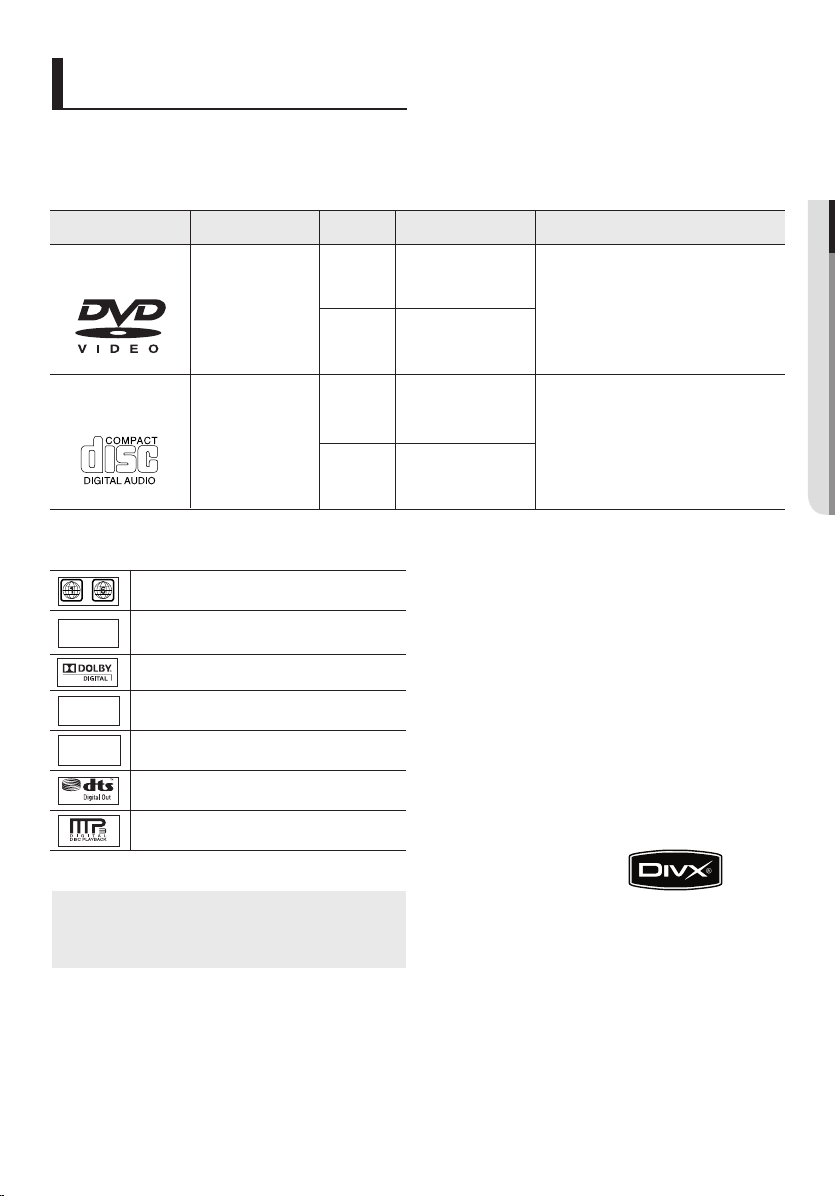
Types et caractéristiques
des disques
Ce lecteur DVD peut lire les disques de types suivants qui sont identifiables par leur logo.
Type de disque
DVD
ype d’enregistrement
Audio
+
Video
Taille des disques
12 Cm
8 Cm
Durée maximale de lecture
Face unique 240 min.
Double face 480 min.
Face unique 80 min.
Double face 160 min.
Caractéristiques
- Grâce aux systèmes Dolby Digital,
MPEG-2 et DTS, le DVD offre une
excellente qualité audio et vidéo.
- Les fonctions vidéo et audio peuvent
être facilement sélectionnées sur le
menu à l’écran.
● CONFIGURATION
AUDIO-CD
Audio
12 Cm
8 Cm
Notation sur le dsque
~
Code régional de lecture
PAL
STEREO
DIGITAL
SOUND
Système de diffusion adopté au Royaume Uni,
France, Allemagne, etc
Disque Dolby numérique
Disque stéréo
Disque audio numérique
Disque DTS
Disque encodé en MP3
N’insérez qu’un DVD à la fois. Si vous en
insérez plusieurs, ils ne pourront être lus et
risqueront d’endommager le lecteur.
74 min.
20 min.
- Les disques compacts étant enregistrés avec un signal numérique, la
qualité sonore est irréprochable, avec
moins de distorsion et sans risque
d’usure ou de détérioration.
Code régional de lecture
Le lecteur DVD et les disques sont codés différemment selon les parties du monde. Il faut
donc le code correspondant à chaque région
pour un bon fonctionnement du lecteur. Si
vous tentez de lire un disque DVD avec un
code incorrect, le lecteur ne fonctionnera pas
et un message d’erreur apparaîtra.
Les codes régionaux pour ce lecteur figurent
sur la face arrière du lecteur.
DivX Certification
DivX, DivX Certified et les
logos qui leur sont associés
sont des marques déposées de DivX
Networks, Inc. et font l’objet d’une licence
Français _5
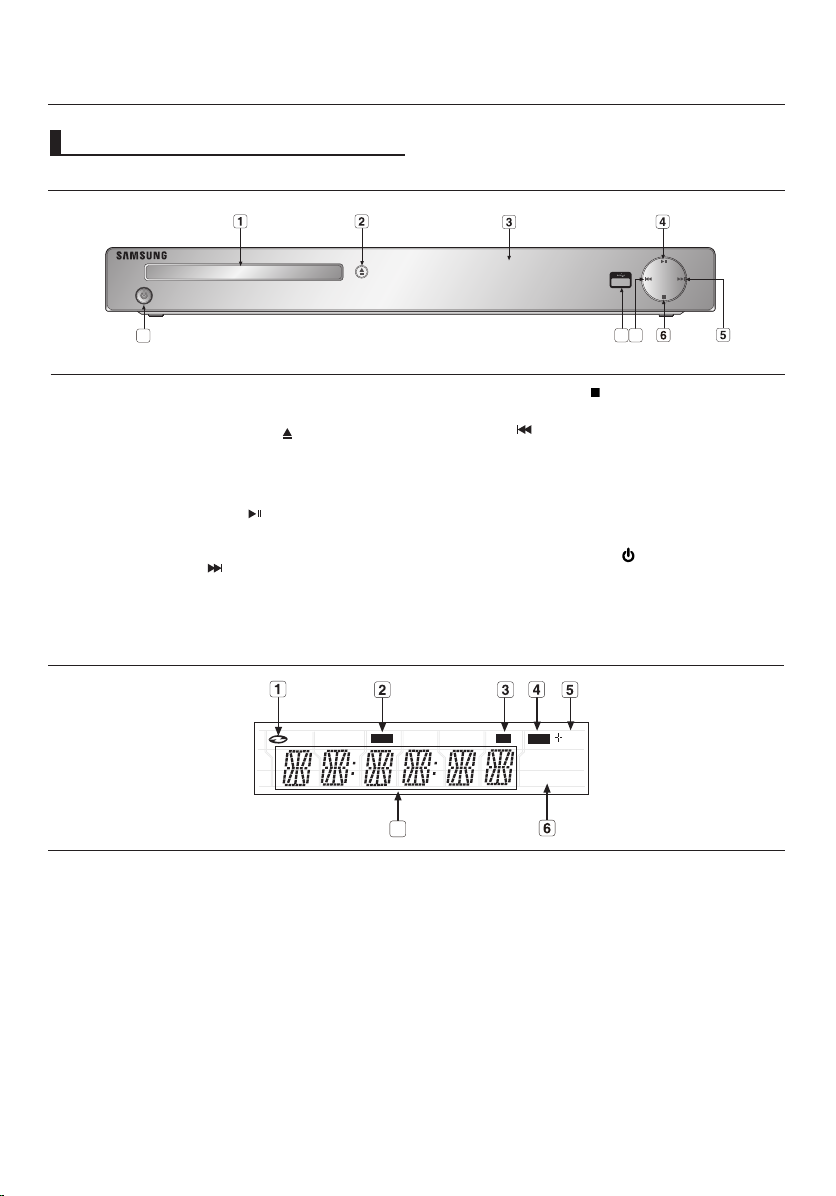
confi guration
7
8
9
7
Description
Face avant
1. Tiroir à disque
Permet de charger un disque.
2. Touche OPEN/CLOSE ( )
Pour ouvrir ou fermer le tiroir à disque.
3. Afficheur
lI contient tous les indicateurs de fonctionnement.
4. LECTURE/PAUSE ( )
Permet de lancer la lecture d’un disque ou de la mettre
en pause.
5. Touche SKIP ( ) / SEARCH
Permet une recherche avant. Utilisez pour sauter un
titre, chapitre ou piste.
Afficheur
DVD
1. Boutons du mode Disque : DVD
Video (DVD vidéo), Audio CD (CD
audio), CDR/RW (CD-R/RW), DVD R/RW/RAM (DVD-R/RW/RAM),
DVD+R/RW (DVD+R/RW)
2. Bouton DVD VIEW (DVD VIEW)
3. Bouton CD (CD)
4. Bouton USB (USB)
5. Témoin du type de disque : DVD-R,
DVD-RW, DVD+R, DVD+RW
6. Touche STOP ( )
Pour arrêter la lecture du disque.
7. SKIP ( ) / SEARCH
Permet une recherche arrière. Utilisez pour sauter un
titre, chapitre ou piste.
8. Hôte USB
Permet de brancher un appareil photo numérique, un
lecteur MP3, une carte mémoire Memory Stick, un lecteur
de carte ou tout autre support de stockage amovible.
9. POWER ON/OFF ( )
Si vous activez/désactivez ceci, le lecteur sera respec-
tivement activé/désactivé.
USB
HDMI
1080iP720P
RW
“HDMI”,
CD
6. Bouton HDMI (HDMI) :
HDMI 480P ➔
HDMI 720P ➔ “HDMI + 720P”,
HDMI 1080i ➔ “HDMI + 1080i”,
HDMI 1080P ➔ “HDMI + 1080P”
7.
Affiche la durée de lecture totale/Affiche
différents messages concernant des
opérations comme lecture, arrét, en
chargement,...
noDISC (pas de Disque) : aucun disque chargé.
OPEN (OUVERT) : le tiroir du lecteur est ouvert.
LOAD (CHARGEMENT) : le lecteur charge les informa
tions contenues sur le disque.
6_ confi guration
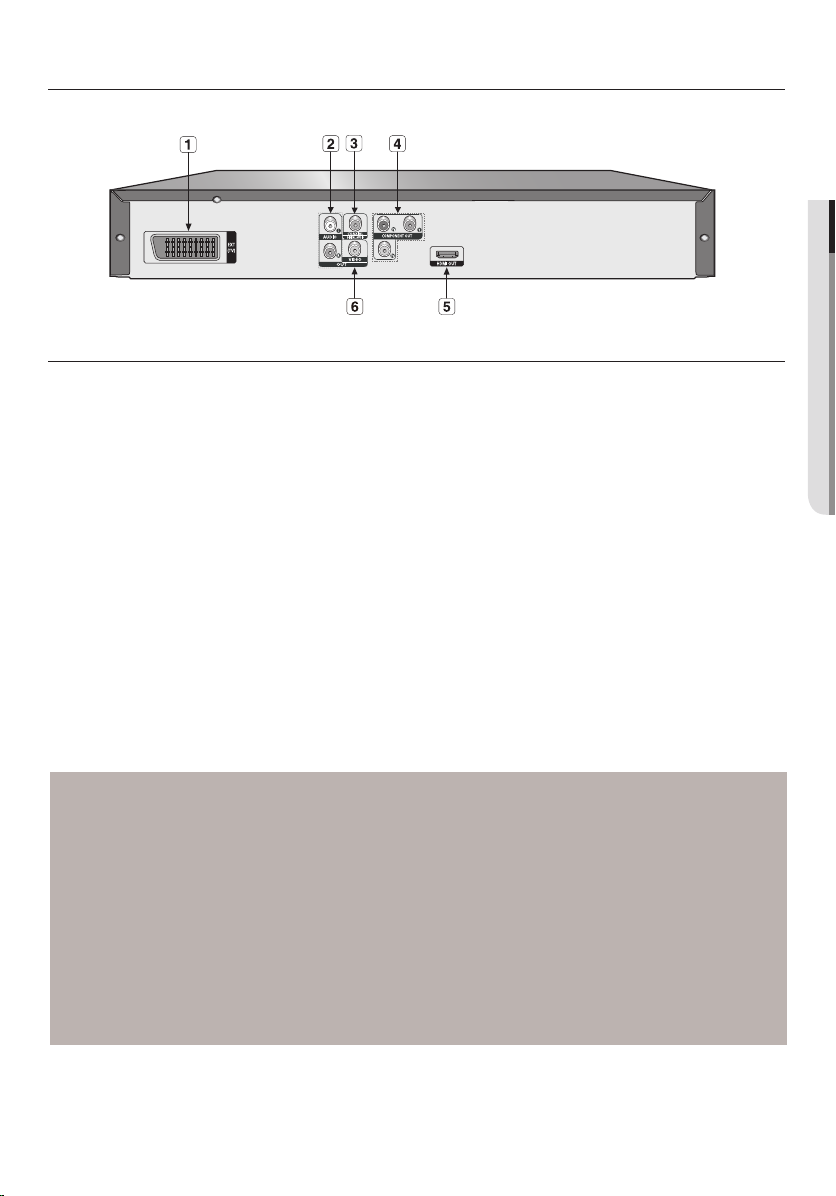
Face arrière
● CONFIGURATION
1. PRISE PÉRITEL AV
- Connectez le lecteur à l’entrée AV de votre téléviseur
s’il est muni d’une prise Péritel.
2. SORTIE ANALOG AUDIO OUT
- Branchez aux prises femelles audio de votre
téléviseur, récepteur audio/vidéo.
3. SORTIE DIGITAL AUDIO OUT
- Utilisez un câble coaxial numérique pour le raccordement à un amplificateur Dolby Digital compatible.
- Munissez-vous d’un câble numérique coaxial pour
effectuer le raccordement à un amplificateur A/V
équipé d’un décodeur Dolby Digital, MPEG2 ou DTS.
4. SORTIE COMPONENT VIDEO OUT
- Utilisez ces prises si vous possédez un téléviseur
avec prises. Élément vidéo Pr, Pb et Y.
- Si P-SCAN est sélectionné dans le menu
Configuration, le mode P-SCAN fonctionnera.
- Si I-SCAN est sélectionné dans le menu
Configuration, le mode I-SCAN fonctionnera.
5. PRISE DE SORTIE HDMI
- Utilisez le câble HDMI ou HDMI-DVI pour relier cette
prise à la prise HDMI ou DVI de votre téléviseur pour
augmenter la qualité de l’image.
- Si le câble HDMI est branché sur un téléviseur doté
d’une sortie HDMI, le mode HDMI s’active automa
6. SORTIE VIDEO OUT (signal vidéo)
- Connectez le lecteur à l’entrée vidéo de votre téléviseur à l’aide d’un cordon coaxial.
tiquement au bout de 10 secondes.
Remarque
-
Référez-vous au manuel de l'utilisateur de votre récepteur pour savoir si votre TV prend en charge le balayage progressif(P-SCAN). Si le mode Balayage progressif est pris en charge, suivez les instructions du manuel
d’utilisation du téléviseur relatives aux réglages du balayage progressif dans les menus du téléviseur.
- La sortie HDMI de cet appareil ne peut être connectée au jack DVI d’une TV ou d’un autre dispositif
en utilisant un adaptateur de conversion. Pour cela, il est nécessaire d’utiliser une TV ou un dispositif
d’affichage ayant une entrée compatible HDCP.
- Il peut n'y avoir aucune sortie d’image si le lecteur DVD est connecté à une TV ou à un dispositif
d’affichage non compatible avec le format ci-dessus.
- Pour plus de détails sur la prise HDMI, reportez-vous au manuel d’instructions du téléviseur.
- Voir page 29 ~ 31 pour obtenir plus d’informations à propos de l’utilisation du menu Paramétrage.
Français _7
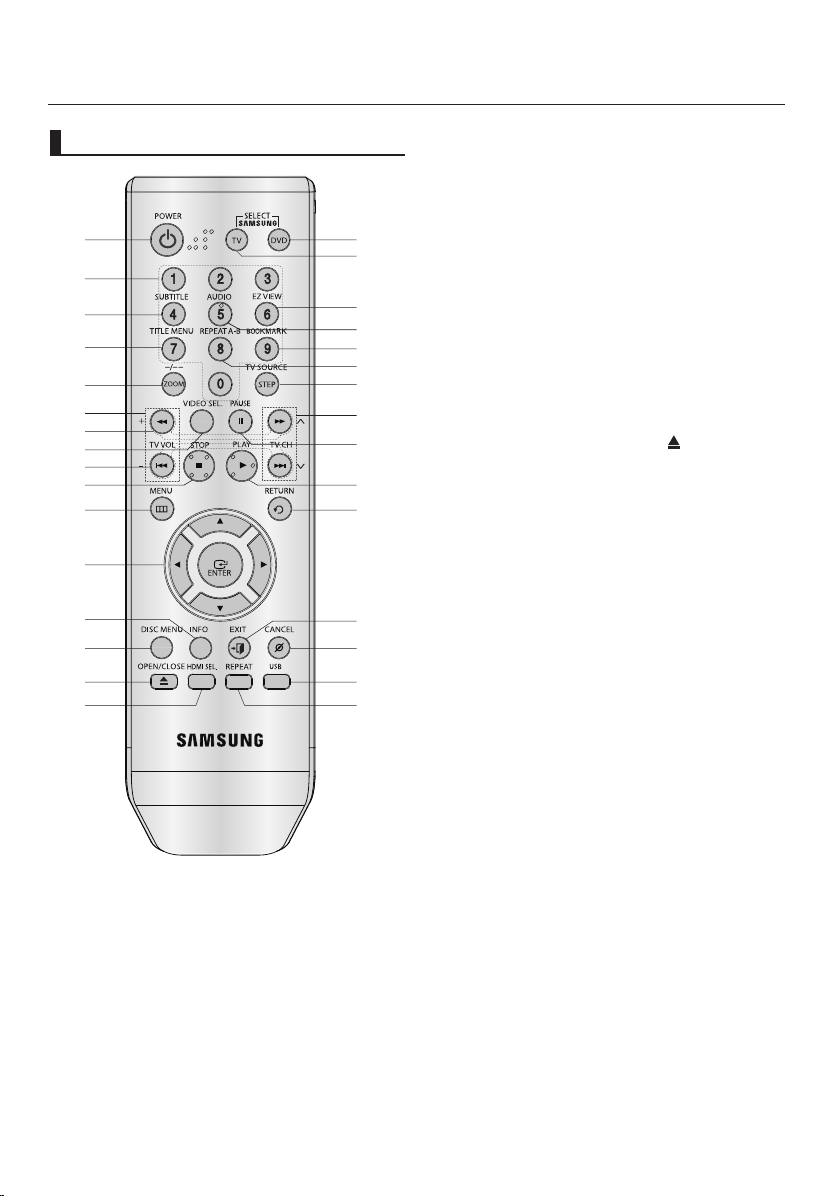
confi guration
Télécommande
1
2
3
4
5
6
7
8
9
10
11
12
13
14
15
16
1. Touche DVD POWER
Pour mettre l’appareil sous tension ou hors tension.
2. Touches numériques
3. Touche SUBTITLE (Numéro 4)
4. Touche TITLE MENU (Numéro 7)
Affiche le menu de titre.
5. Touche ZOOM/-/--
Permet d’agrandir l’image DVD. Utilisez ce bouton pour
sélectionner la chaîne du programme télévisé en entrant
le numéro de celle-ci (mode TV (TV)).
6. Touches TV VOL (+, -)
Réglage du volume.
7. Touches SEARCH (
Permet une recherche avant ou arrière.
k/K
)
8_ confi guration
17
18
19
20
21
22
23
24
25
26
27
28
29
30
31
8. Touche VIDEO SEL.
Changement du mode Video output (Sortie vidéo).
9. Touches SKIP (
Utilisez pour sauter un titre, chapitre ou piste.
10. Touche STOP (■)
11. Touche MENU
Pour afficher le menu des réglages du lecteur DVD.
12. Touche ENTER/π†√®
Déplacez la touche ENTER vers le haut/bas ou vers la
gauche/droite pour choisir des options de menus.
13. Touche INFO
Pour afficher le mode du disque courant.
14. Touche DISC MENU
Affiche le menu disque.
15. Touche OPEN/CLOSE ( )
Pour ouvrir et fermer le tiroir à disque.
16. Touche HDMI SEL.
Réglage de la résolution de sortie HDMI.
17. Touche DVD
Lorsque vous utilisez un lecteur DVD.
18. Touche TV
Pour faire fonctionner votre téléviseur Samsung.
19. Touche EZ VIEW (Numéro 6)
Le format d’image peut facilement être adapté au format
de votre écran de télévision (16/9 ou 4/3).
20. Touche AUDIO (Numéro 5)
Appuyez sur cette touche pour modifier les options audio.
21. Touche BOOKMARK (Numéro 9)
22. Touche REPEAT A-B (Numéro 8)
Permet de répeter la lecture d’un disque d’un instant A à
un instant B.
23. Touche STEP/TV SOURCE
Pour avancer la lecture image par image. Utilisezce
bouton pour sélectionner une source TV disponible
(mode TV).
24. Touches TV CH (
Permet de sélectionner le canal.
25. Touche PAUSE (∏∏)
Pour suspendre la lecture.
26. Touche PLAY ()
Pour commencer la lecture.
27 Touche RETURN
Pour revenir au menu précédent.
28. Touche EXIT
Permet de quitter le menu affiche à l’écran.
29. Touche CANCEL
Pour supprimer le menu ou l’affichage à l’écran.
30. Touche USB
31. Touche REPEAT
Pour répéter un titre ou tous les titres.
|k/K|
P, Q
)
)
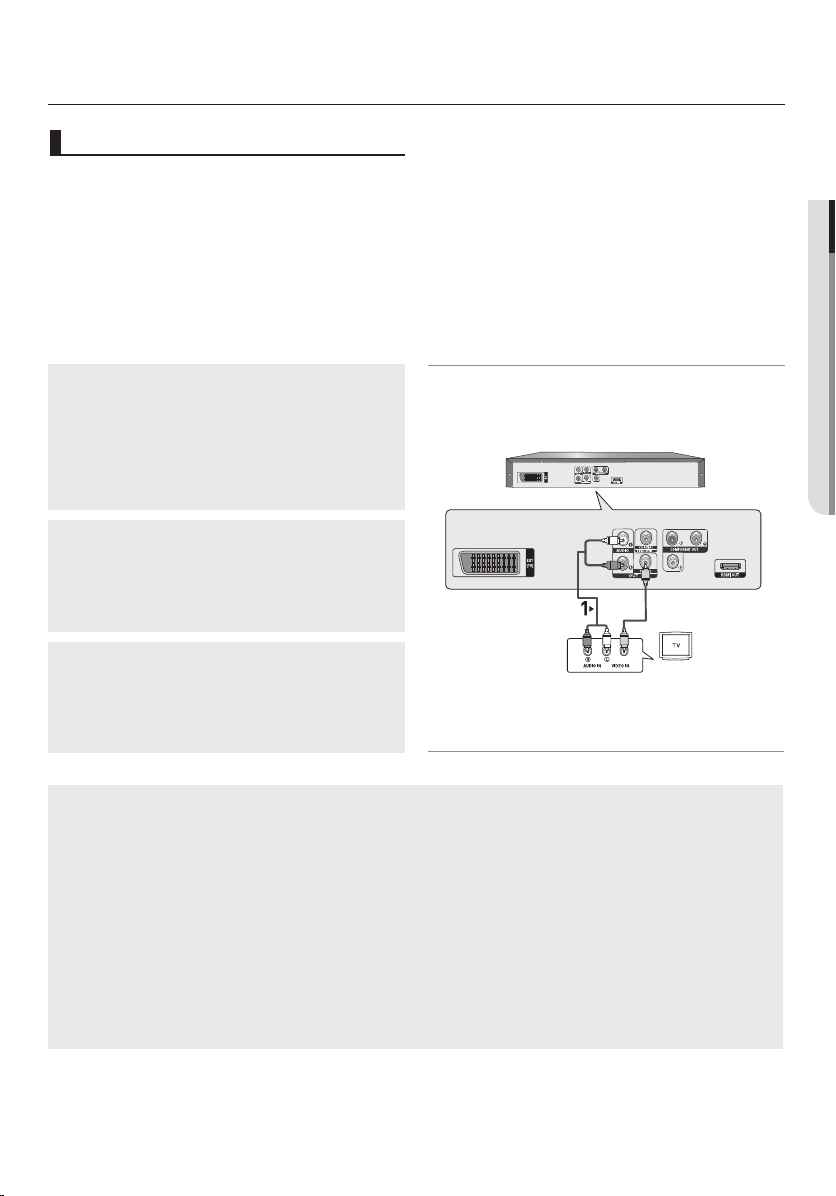
branchements
Choix de la connexion
Cette page présente quelques exemples de connexions généralement utilisées pour raccorder le lecteur
DVD au téléviseur ou à d’autres appareils.
Avant de connecter le lecteur DVD
- Avant de connecter ou de déconnecter les câbles, assurez-vous que le lecteur DVD, le téléviseur et les
autres appareils sont bien débranchés de la prise secteur.
- Pour obtenir des informations supplémentaires relatives aux éléments ajoutés (un téléviseur, par exemple), reportez-vous aux modes d’emploi de ces éléments.
Raccordement à un téléviseur (CVBS Video)
1
A l’aide des câbles vidéo/audio, raccordez les sorties
VIDEO (jaune)/AUDIO (rouge et blanche) OUT situées
à l’arrière du lecteur DVD aux entrées VIDEO (jaune)/
AUDIO (rouge et blanche) IN de votre téléviseur.
BLANC
2
Allumez le lecteur DVD et le téléviseur.
3
Appuyez sur le sélecteur d’entrée de la télécommande de
votre téléviseur jusqu’à ce que le signal vidéo du lecteur
DVD apparaisse à l’écran.
ROUGE
ROUGE
Câble audio
BLANC
JAUNE
Câble vidéo
JAUNE
● BRANCHEMENTS
Remarque
- Un bruit peut se faire entendre si le câble audio est trop proche du cordon d’alimentation.
- Si vous souhaitez relier l’appareil à un amplificateur, reportez-vous à la rubrique Raccordement d’un amplificateur. (voir pp. 14-15).
- Le nombre et l’implantation des prises peuvent varier en fonction de votre téléviseur. Veuillez vous reporter au manuel d’utilisation de celui-ci pour plus de détails.
- Si votre téléviseur est équipé d’une entrée audio, raccordez-la à la sortie [AUDIO OUT] (prise blanche de
gauche) du lecteur DVD.
- Si vous appuyez plusieurs fois sur le bouton VIDEO SEL. lorsque le lecteur ne lit aucun disque ou
qu’aucun disque n’est inséré, les options du mode Sortie vidéo s’affichent dans l’ordre suivant :
(I-SCAN ➝ P-SCAN ➝ SCART-RGB ➝ SCART-CVBS)
Français _9
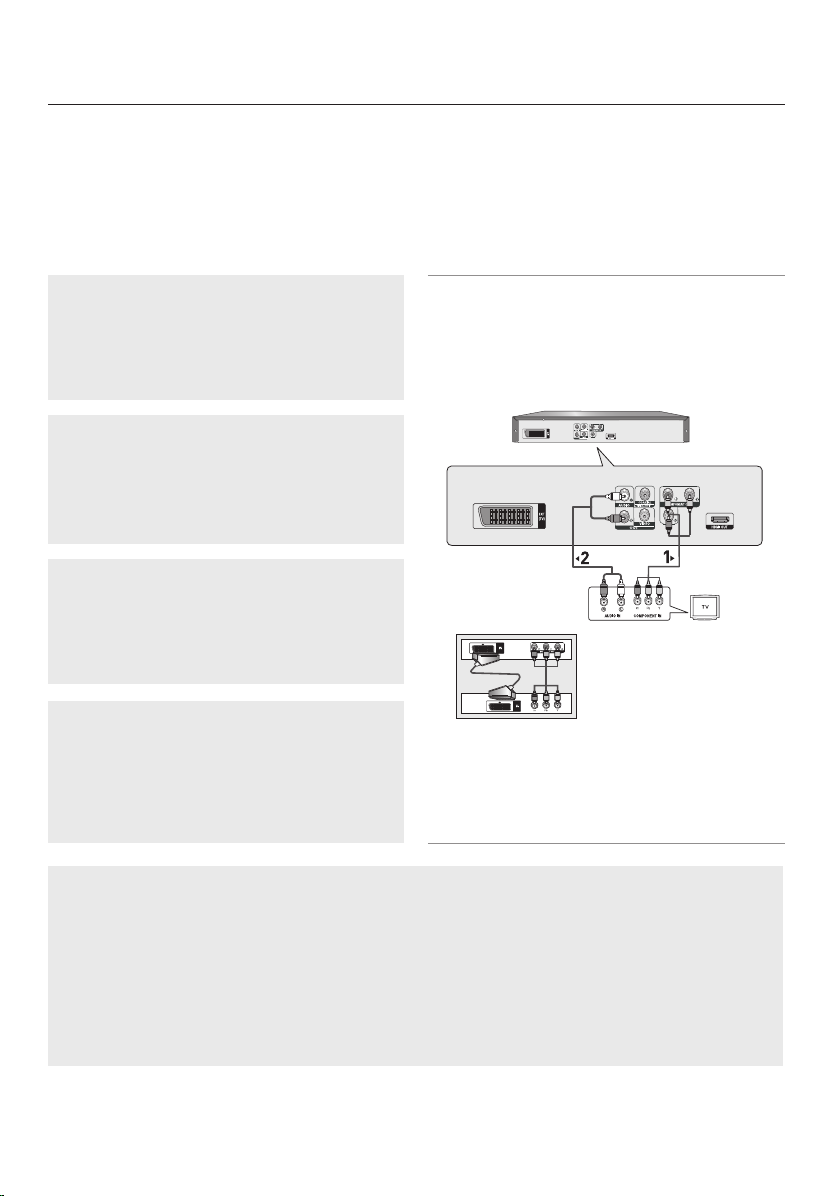
branchements
Raccordement à un téléviseur (affichage entrelacé)
- Connexion à un téléviseur à l’aide des câbles vidéo composante (Component).
- Profitez d’images en haute définition dotées d’un rendu des couleurs parfait. Le procédé Component
video sépare les composantes de l’image en signaux noir et blanc (Y), bleu (PB) et rouge (PR) afin d’offrir
des images nettes et propres. (les signaux audio sont transmis par l’intermédiaire de la sortie audio).
1
À l’aide de câbles de composant vidéo, raccordez les prises COMPONENT VIDEO OUT situées à l’arrière du lecteur
DVD aux prises COMPONENT IN de votre téléviseur.
2
A l’aide des câbles audio, raccordez les sorties AUDIO
OUT (rouge et blanche) situées à l’arrière du lecteur DVD
aux entrées AUDIO IN (rouge et blanche) de votre téléviseur. Allumez le lecteur DVD et le téléviseur.
3
Appuyez sur le sélecteur d’entrée de la télécommande de
votre téléviseur jusqu’à ce que le signal de composant du
lecteur DVD apparaisse à l’écran.
4
Réglez la sortie Video Out sur I-SCAN dans le menu
Configuration de l’affichage. (voir pp. 29-31).
Vous pouvez utiliser la touche VIDEO SEL. pour changer
le mode de ”Video Output(sortie vidéo)”. (voir pp. 9).
BLANC
ROUGE
Câble audio
BLANC
ROUGE
ROUGE
BLEU
N'effectuez pas de branchement sur
les sorties Scart (Péritel) et Component
Video (Vidéo composant) (Y, Pb, Pr)
simultanément.
ROUGE
VERT
VERT
BLEU
Câble Component
Remarque
- Si vous souhaitez relier l’appareil à un amplificateur, reportez-vous à la rubrique Raccordement d’un
amplificateur. (voir pp. 14-15).
- Selon la marque de votre téléviseur, la prise Component peut être repérée par “R-Y, B-Y, Y” ou “Cr, Cb, Y”
et non par “PR, PB, Y”. Le nombre et l’implantation des prises peuvent varier en fonction de votre téléviseur. Veuillez vous reporter au manuel d’utilisation
de celui-ci pour plus de détails.
- Aucun composant vidéo ne s'affiche lorsque vous sélectionnez "Scart RGB" (Péritel-RVB) en appuyant sur
le bouton de sélection vidéo de la télécommande.
10_ branchements
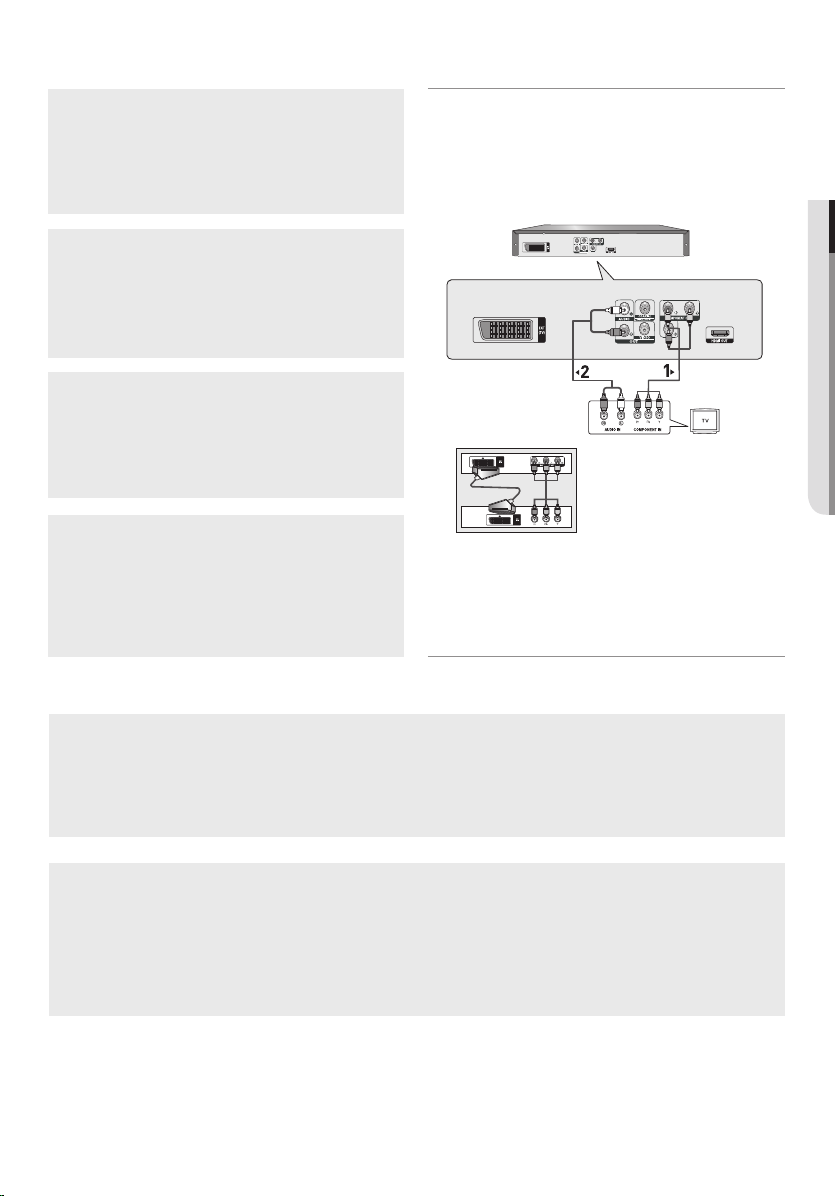
Raccordement à un téléviseur (balayage progressif)
1
À l’aide de câbles de composant vidéo, raccordez les prises COMPONENT VIDEO OUT situées à l’arrière du lecteur
DVD aux prises COMPONENT IN de votre téléviseur.
2
A l’aide des câbles audio, raccordez les sorties AUDIO
OUT (rouge et blanche) situées à l’arrière du lecteur DVD
aux entrées AUDIO IN (rouge et blanche) de votre téléviseur. Allumez le lecteur DVD et le téléviseur.
3
Appuyez sur le sélecteur d’entrée de la télécommande de
votre téléviseur jusqu’à ce que le signal de composant du
lecteur DVD apparaisse à l’écran.
4
Réglez la sortie Video Out sur P-SCAN dans le menu
Configuration de l’affichage. (voir pp. 29-31).
Vous pouvez utiliser la touche VIDEO SEL. pour changer
le mode de ”Video Output(sortie vidéo)”. (voir pp. 9).
BLANC
ROUGE
Câble audio
BLANC
ROUGE
ROUGE
BLEU
N'effectuez pas de branchement sur
les sorties Scart (Péritel) et Component
Video (Vidéo composant) (Y, Pb, Pr)
simultanément.
ROUGE
VERT
VERT
BLEU
Câble Component
● BRANCHEMENTS
Affichage en mode Balayage progressif,
- Reportez-vous au manuel d’utilisation de votre téléviseur pour vérifier si celui-ci prend en charge
le balayage progressif. Si tel est le cas, suivez les instructions du manuel d’utilisation du téléviseur relatives aux réglages du balayage progressif dans les menus du téléviseur.
- En fonction du modèle de votre téléviseur, le branchement peut différer de celui représenté sur le
schéma ci-dessus.
Remarque
- Qu’est-ce que le balayage progressif ?
Le balayage progressif se caractérise par deux fois plus de lignes que le mode de balayage entrelacé.
Le mode Balayage progressif offre une meilleure qualité d’image.
- Aucun composant vidéo ne s'affiche lorsque vous sélectionnez "Scart RGB" (Péritel-RVB) en appuyant
sur le bouton de sélection vidéo de la télécommande.
Français _11
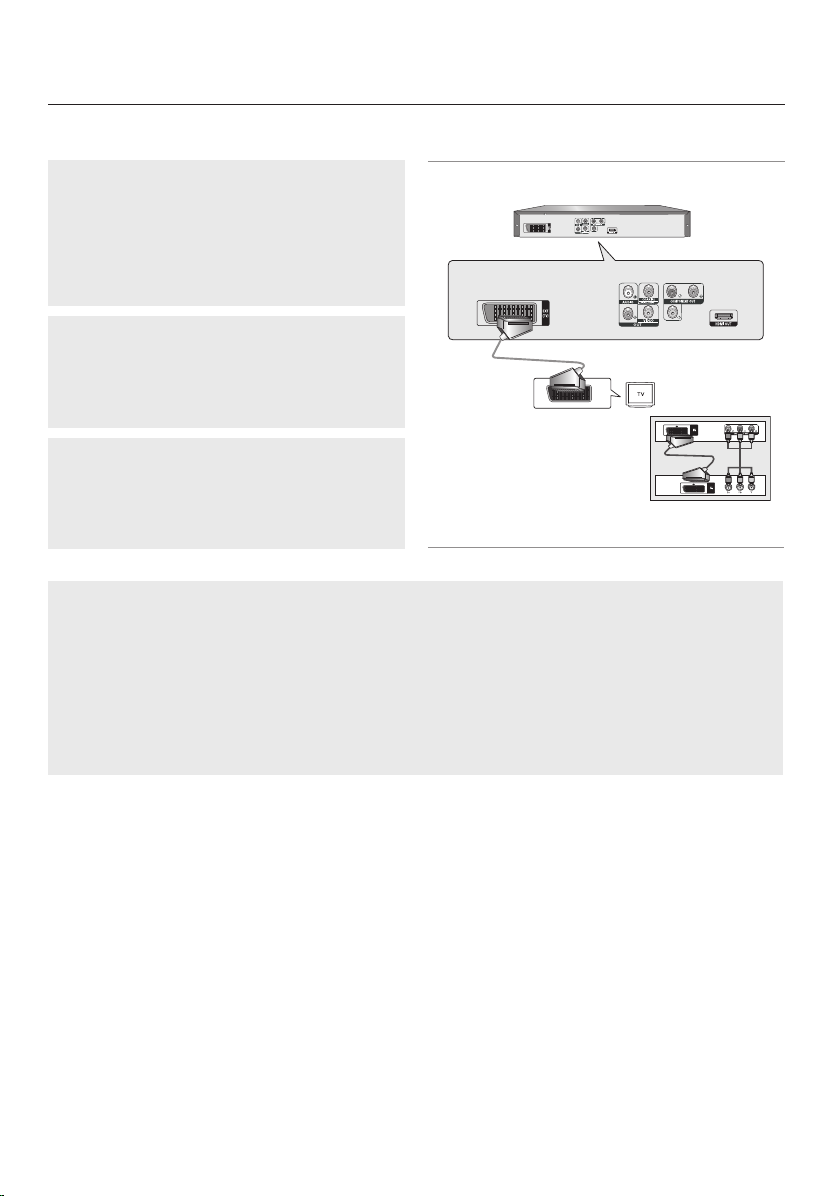
branchements
Raccordement à un téléviseur (PERITEL)
1
Munissez-vous d’un câble scart pour raccorder la sortie
SCART située à l’arrière du lecteur
DVD à l’entrée SCART IN de votre téléviseur.
2
Allumez le lecteur DVD et le téléviseur.
3
Appuyez sur le sélecteur d’entrée de la télécommande de
votre téléviseur jusqu’à ce que le signal vidéo du lecteur
DVD apparaisse à l’écran.
Remarque
- Un bruit peut se faire entendre si le câble audio est trop proche du cordon d’alimentation.
- Si vous souhaitez relier l’appareil à un amplificateur, reportez-vous à la rubrique Raccordement d’un amplificateur. (voir pp. 14-15).
- Le nombre et l’implantation des prises peuvent varier en fonction de votre téléviseur. Veuillez vous reporter au manuel d’utilisation de celui-ci pour plus de détails.
- Veuillez ne pas brancher la Péritel et la sortie Vidéo composant (Y, Pb, Pr) simultanément, car elles
peuvent interagir et dégrader la qualité des deux sorties vidéo.
Câble scart
N'effectuez pas de branchement sur
les sorties Scart (Péritel) et Component
Video (Vidéo composant) (Y, Pb, Pr)
simultanément.
12_ branchements
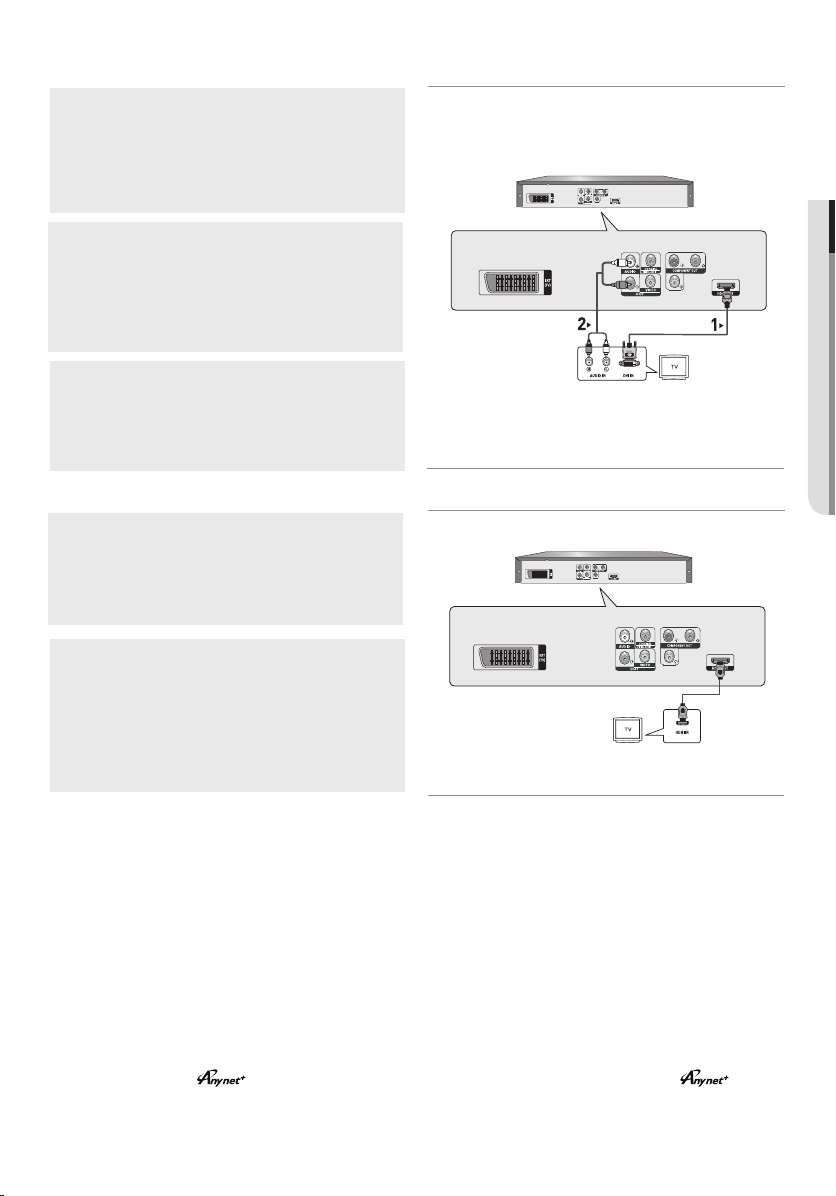
Connexion à un téléviseur (prise DVI)
1
À l’aide d’un câble HDMI-DVI, raccordez la prise HDMI
OUT située à l’arrière du lecteur DVD à la prise DVI IN de
votre téléviseur.
● BRANCHEMENTS
ROUGE
BLANC
ROUGE
Câble audio
BLANC
câble HDMI-DVI
2
A l’aide des câbles audio, raccordez les sorties AUDIO
OUT (rouge et blanche) situées à l’arrière du lecteur DVD
aux entrées AUDIO IN (rouge et blanche) de votre téléviseur. Allumez le lecteur DVD et le téléviseur.
3
Appuyez sur le sélecteur d’entrée de la télécommande
de votre téléviseur jusqu’à ce que le signal DVI du lecteur
DVD apparaisse à l’écran.
Connexion à un téléviseur (prise HDMI)
1
À l’aide du câble HDMI-HDMI, raccordez la prise HDMI
OUT située à l’arrière du lecteur DVD à la prise HDMI IN
de votre téléviseur.
2
Appuyez sur le sélecteur d’entrée de la télécommande de
votre téléviseur jusqu’à ce que le signal HDMI du lecteur
DVD apparaisse à l’écran.
Spécifications Vidéo HDMI
Lorsque vous appuyez plusieurs fois sur le bouton HDMI SEL., la résolution change dans l’ordre suivant :
480p/576p, 720p, 1080i et 1080p.
Le premier appui sur le touche HDMI SEL. permet d’afficher la résolution actuelle.
Le deuxième appui sur le touche HDMI SEL. permet de modifier la résolution de sortie HDMI.
- Il se peut que certaines résolutions de sortie HDMI ne soient pas disponibles sur votre TV.
- Référez-vous au manuel de l’utilisateur de votre TV.
- Si un câble HDMI ou HDMI-DVI est branché sur le téléviseur, la sortie du lecteur DVD bascule automa-
tiquement sur HDMI/DVI au bout de 10 secondes.
- Si vous réglez la résolution de sortie HDMI 720p, 1080i ou 1080p, la sortie HDMI offre une meilleure qualité
d’image.
- Si vous reliez le câble HDMI au téléviseur Samsung, vous pouvez facilement régler le lecteur DVD à l’aide
de la télécommande du téléviseur (uniquement disponible sur les téléviseur Samsung prenant en charge
la fonction Anynet+(HDMI-CEC) (reportez-vous à la page 33)
- Vérifiez que le logo se trouve sur le téléviseur (si votre téléviseur comporte le logo ,
c’est qu’il prend en charge la fonction Anynet+.
câble HDMI
Français _13
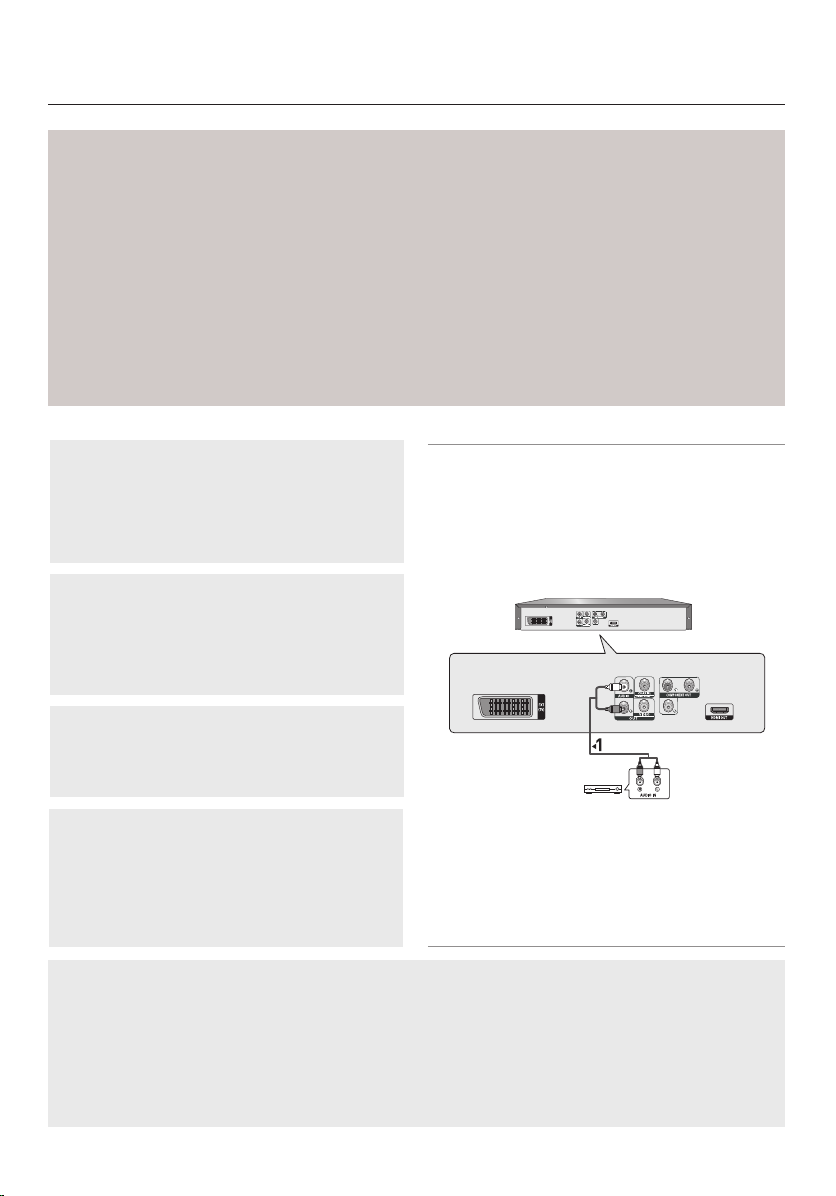
branchements
• HDMI (High Definition Multimedia Interface)
HDMI est une interface qui permet une transmission
numérique des données vidéo et audio par un seul connecteur. En utilisant HDMI, le lecteur DVD transmet un
signal vidéo et audio numérique et affiche une image vive
sur un téléviseur muni d’une prise HDMI.
• Description de la connexion HDMI
Connecteur HDMI – les données vidéos non compres-
sées et les données audio numériques (données LPCM
par trames).
- Bien que le lecteur utilise un câble HDMI, il n’émet qu’un
signal numérique pur vers la TV.
- Si la TV ne supporte pas HDCP (High-bandwidth Digital
content protection), le bruit d’écran apparaît à l’écran.
• Pourquoi Samsung utilise HDMI?
Les TV analogiques nécessitent un signal vidéo/audio
analogique. Cependant, les données transmises à la TV
lors de la lecture d’un DVD sont numériques. De ce fait, un
convertisseur numérique vers analogique (sur le lecteur dvd)
ou un convertisseur analogique vers numérique (sur la TV) est
nécessaire. Pendant cette conversion, la qualité d’image se
dégrade à cause du bruit ou de la perte du signal. DVI est une
technologie plus avancée car elle ne nécessite aucune conversion N/A : c’est un signal numérique pur depuis le lecteur
jusqu’à votre TV.
• Qu’est-ce HDCP?
HDCP (High-bandwidth Digital Content Protection) est un système de protection contre la copie du contenu du DVD émis
par DVI. Il fournit un lien numérique sécurisé entre la source
(PC, DVD, etc.) et le dispositif d’affichage (TV, projecteur,
etc.). Le contenu est encrypté sur le dispositif source afin
d’empêcher des copies non autorisées.
Connexion à un système audio (amplificateur deux canaux)
1
A l’aide des câbles audio, raccordez les sorties AUDIO
OUT (rouge et blanche) situées à l’arrière du lecteur
DVD aux entrées AUDIO IN (rouge et blanche) de votre
téléviseur.
2
À l’aide du ou des câble(s) vidéo, raccordez les prises
VIDEO, COMPONENT ou HDMI OUT situées à l’arrière du
lecteur DVD à la prise VIDEO, COMPONENT ou DVI IN de
votre téléviseur, de la façon décrite aux pages 9 à 14.
3
Allumez le lecteur DVD, le téléviseur et l’amplificateur.
Cable Audio
BLANCO
ROUGE
ROUGE BLANCO
2-Channel
stereo amp
4
Appuyez sur le bouton de sélection d’entrée de
l’amplificateur et choisissez source externe pour entendre
le son transmis par le lecteur DVD.
Pour régler l’entrée audio de l’amplificateur, reportez-vous
au mode d’emploi de l’amplificateur.
Remarquez
- Veillez à baisser le volume avant d’allumer l’amplificateur afin d’éviter tout “claquement” des
haut-parleurs. Celui-ci pourrait endommager les enceintes et provoquer des lésions auditives
chez les personnes.
- Veillez également à régler les paramètres audio du menu en fonction des caractéristiques de
l’amplificateur (voir pages 28-29).
- L’implantation des prises peut varier en fonction de l’amplificateur. Veuillez vous reporter au manuel
d’utilisation de celui-ci pour plus de détails.
14_ branchements
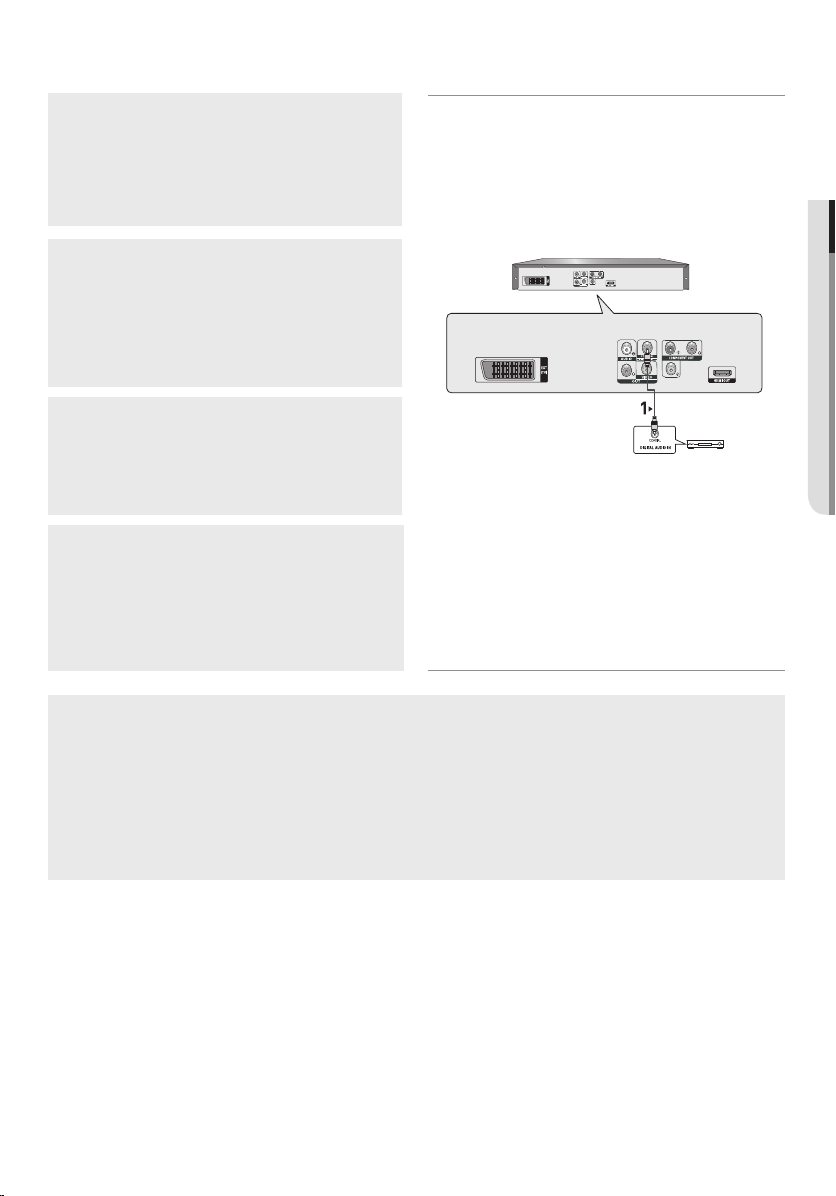
Connexion à un système audio (amplificateur Dolby Digital, MPEG2 ou DTS)
1
Si vous utilisez un câble coaxia, raccordez la sortie
DIGITAL AUDIO OUT (COAXIAL) située à l’arrière du
lecteur DVD à l’entrée DIGITAL AUDIO IN (COAXIAL) de
votre amplificateur.
2
À l’aide du ou des câble(s) vidéo, raccordez les prises
VIDEO, COMPONENT ou HDMI OUT situées à l’arrière du
lecteur DVD à la prise VIDEO, COMPONENT ou DVI IN
de votre téléviseur, de la façon décrite aux pages 9 à 14.
3
Allumez le lecteur DVD, le téléviseur et l’amplificateur.
4
Appuyez sur le bouton de sélection d’entrée de
l’amplificateur et choisissez source externe pour entendre
le son transmis par le lecteur DVD.
Pour régler l’entrée audio de l’amplificateur, reportez-vous
au mode d’emploi de l’amplificateur.
Cable coaxial
amplificateur
Dolby Digital
ou DTS
● BRANCHEMENTS
Remarque
- Veillez à baisser le volume avant d’allumer l’amplificateur.
Un bruit fort et soudain pourrait endommager les enceintes et provoquer des lésions auditives
chez les personnes.
- Veillez à régler l’audio dans l’écran du menu en fonction de l’amplificateur (voir pages 28-29).
- La position des prises peut varier en fonction de l’amplificateur.
Veuillez vous reporter au mode d’emploi de l’amplificateur.
Français _15
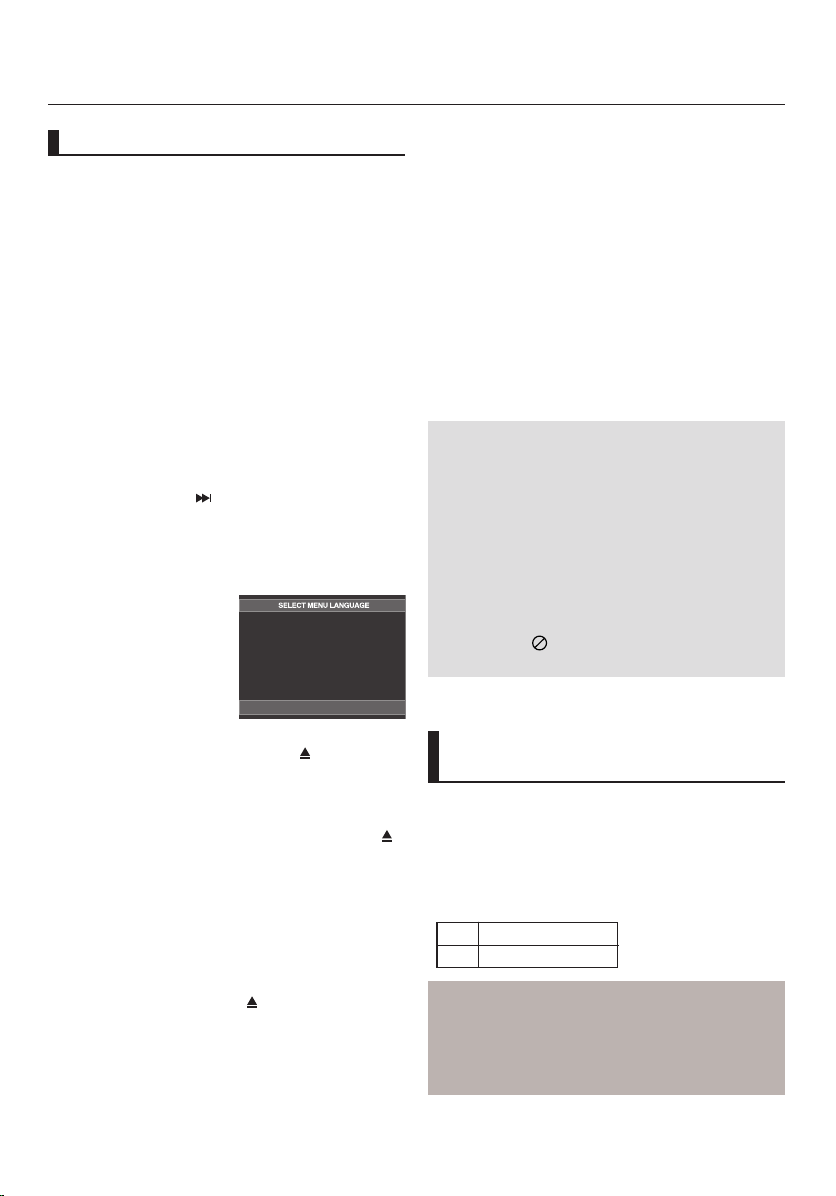
fonctions elemetaires
Lecture des disques
Avant la lecture
- Allumez votre téléviseur et réglez-le sur l’entrée
vidéo qui convient à l’aide de la télécommande du
téléviseur.
- Si vous avez branché le système audio externe,
allumez votre système audio et réglez-le sur le
bon canal d’entrée audio.
Dès que vous appuyez sur la touche DVD POWER, après
branchement du lecteur, l’écran suivant apparaît : Pour
choisir une langue, appuyez sur une touche numérique. (Cet
écran s’affiche uniquement lorsque vous branchez le lecteur
DVD pour la première fois.) Si vous ne définissez pas la
langue dans l’écran de démarrage, les réglages peuvent
changer à chaque mise sous ou hors tension de l’appareil.
Veillez par conséquent à sélectionner la langue d’affichage
souhaitée.
Après validation, vous pouvez néanmoins la modifier en
appuyant sur le bouton
dant plus de cinq secondes, aucun disque n’étant chargé.
L’écran SELECT MENU LANGUAGE (SELECTION DE LA
LANGUE D’AFFICHAGE) réapparaît afin que vous puissiez
activer la langue de votre choix. where you can reset your
preferred language.
situé en façade de l’appareil pen-
Press 1 for English
Touche 2 pour Français
Drücken Sie 3 für Deutsch
Pulsar 4 para Español
Premere 5 per Italiano
Druk op 6 voor Nederlands
7. Lecture pas à pas (Sauf CD)
Appuyez sur la touche STEP (incrément) sur la télécom mande durant la lecture.
- A chaque pression sur la touche, une image vient
remplacer la précédente.
- En mode STEP, le son est coupé.
- A
ppuyez sur PLAY () pour retourner au mode normal.
- La lecture image par image n’est possible que vers
l’avant.
8. Lecture au ralenti
Appuyez sur le bouton SEARCH (
le enfoncé pour choisir la vitesse de lecture (1/2, 1/4
ou 1/8 de la vitesse normale) en mode PAUSE ou STEP.
- En mode ralenti, le son est coupé.
-
Appuyez sur PLAY () pour revenir au mode normal.
k/K) et maintenez-
Remarque
- Si le lecteur n’est pas utilisé pendant plus d’une
minute, l’économiseur d’écran apparaît et l’écran
s’ouvre et se ferme en fondu de façon continue.
Appuyez sur PLAY () pour poursuivre la lecture.
- Si le lecteur reste en mode arrêt pendant plus de
30 minutes, il se met automatiquement hors tension.
(Fonction de mise hors tension automatique)
- Si vous laissez le lecteur en pause, l’appareil se
met en position arrêt après 5 minutes.
- Le symbole ( ) indique une pression sur un
touche invalide.
Lecture
1. Appuyez sur la touche OPEN/CLOSE ( ) et le tiroir à
disque s’ouvre.
2. Placez le disque avec soin sur le tiroir, étiquette de
présentation du disque vers le haut.
3. Appuyez sur la touche PLAY (
pour.
Lorsque vous arrêtez la lecture, l’appareil mémorise
l’endroit où vous l’avez arrêtée. Si vous appuyez sur
PLAY (
là où vous l’avez quittée.
4. Arrêt de la lecture
Appuyez sur la touche STOP (
5. Retrait du disque
Appuyez sur OPEN/CLOSE (
6. Interruption de la lecture
Appuyez sur la touche PAUSE (
commande durant la lecture.
- L’image devient fixe et il n’y a plus de son.
Pour reprendre appuyez à nouveau sur la touche
PLAY (
) pour recommencer, il reprendra la lecture
).
) ou OPEN/ CLOSE ( )
■
) pendant la lecture.
).
∏∏
) ou STEP sur la télé-
16_ fonction elemetaires
Recherche et saut de chapitre ou de plage
Vous pouvez rechercher rapidement un chapitre ou une plage
que vous appréciez pendant la lecture.
Recherche par chapitre ou plage
En cours de lecture, appuyez sur les touches SEARCH (k
ou K) de cette dernière pendant plus d’une seconde.
DVDCD2X, 4X, 64X, 128X
2X, 4X, 8X
Remarque
- La vitesse de lecture réelle peut être différente
de la vitesse indiquée pour cette fonction.
- Aucun son n’est émis en mode Recherche (sauf
si l’appareil lit un CD).
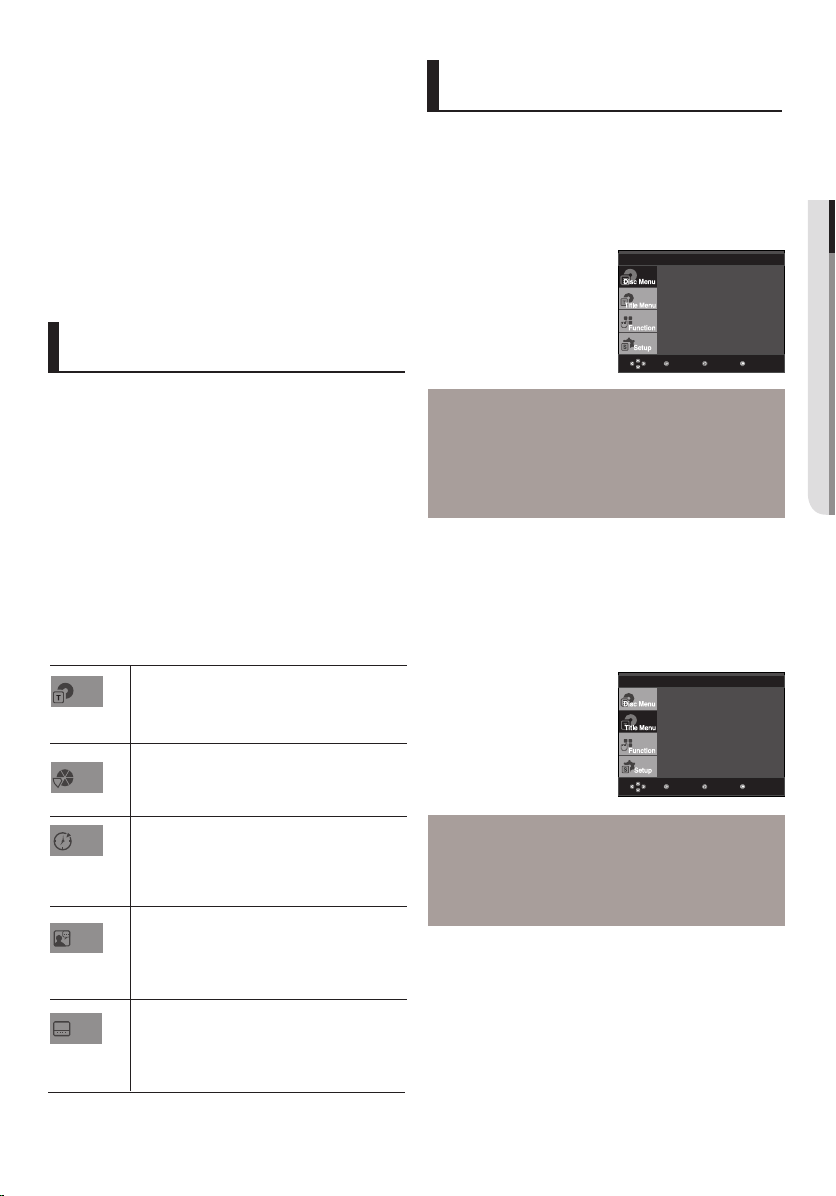
Saut des plages
MenuReturnEnter
MenuReturnEnter
Title
Chapter
Time
Audio
Subtitle
Appuyez sur les touches SKIP (|k ou K|) pendant la lecture.
-
Si vous appuyez sur SKIP (K|) pendant la lecture d’un DVD,
vous passerez au chapitre suivant. Si vous appuyez sur SKIP
(|k), vous retournerez au début du chapitre. En appuyant de
nouveau sur la touche, vous passerez au début du chapitre
précédent.
- Lors de la lecture d’un CD, si vous appuyez sur SKIP
K|
), vous passerez à la plage suivante. Si vous appuyez
(
sur SKIP (
|k
),vous retournerez au début de la plage.
Une nouvelle pression vous permettra d’avoir le début de
la plage précédente.
Utilisation de la fonction
d’affichage
Lecture d’un DVD/MPEG4
1. Lors de la lecture, appuyez sur la touche INFOdela télé
commande.
- Vous pouvez sélectionner Info dans le menu de fonc
tions en appuyant sur le bouton MENU.
2. Servez-vous des boutonsπ/†pour sélectionner l’élément
souhaité.
3. Utilisez les boutons √/® pour effectuer le réglage souhaité
et appuyez sur ENTER.
-
Vous pouvez vous servir des touches numériques de
la télécommande pour accéder directement à un titre, à un
chapitre ou pour démarrer la lecture à l’heure souhaitée.
4.
Pour fermer l’écran, appuyez à nouveau sur latouche INFO.
Remarque
Utilisation du menu Disque
et du menu Titres
Utilisation du menu Disque
1. Lors de la lecture d’un disque DVD, appuyez sur la touche
MENU de la télécommande.
2. Utilisez les boutons π/† pour sélectionner Disc Menu puis
appuyez sur ® ou sur ENTER.
Appuyez sur la touche
ENTREE pour accéder
au Menu Disque
Remarque
- Le menu Disque peut ne pas être compatible
avec certains disques.
- Vous pouvez également accéder au menu
Disque par l’intermédiaire du bouton DISC
MENU de la télécommande.
Utilisation du menu Titres
1. Lors de la lecture d’un disque DVD, appuyez sur la touche
MENU de la télécommande.
2. Utilisez les boutons π/† pour sélectionner Title Menu puis
appuyez sur ® ou sur ENTER.
● FONCTION ELEMETAIRES
Permet de sélectionner le titre souhaité parmi
plusieurs titres sur le disque. Par exemple si
un DVD contient plus d’un film, chacun des
films porte un titre d’identification.
Le contenu de la plupart des disques DVD
estdivisé en chapitres qui vous permettent
derepérer rapidement un passage particulier
Permet la lecture du film à l’heure désirée.
Pourcela, vous devez indiquer l’heure de
début commeréférence. La fonction de
recherche temporelle n’estpas compatible
avec certains disques.
Indique la langue de la piste sonore du film.
Dans l’exemple, la piste sonore en lecture
enmode 5.1CH est en anglais. Un disque
DVD peut comporter un maximum dehuit
pistes sonores.
Indique la langue des sous-titres sur le
disque.Vous pouvez choisir cette langue ou,
si vous lepréférez, désactiver la fonction des
sous-titres.Un disque DVD peut comporter un
maximum de32 sous-titres.
Appuyez sur la touche
ENTREE pour accéder
au Menu Titres
Remarque
- Le menu Titres peut ne pas être compatible
avec certains disques.
- Le menu Titres ne s’affiche que si le disque contient au moins deux titres.
Français _17
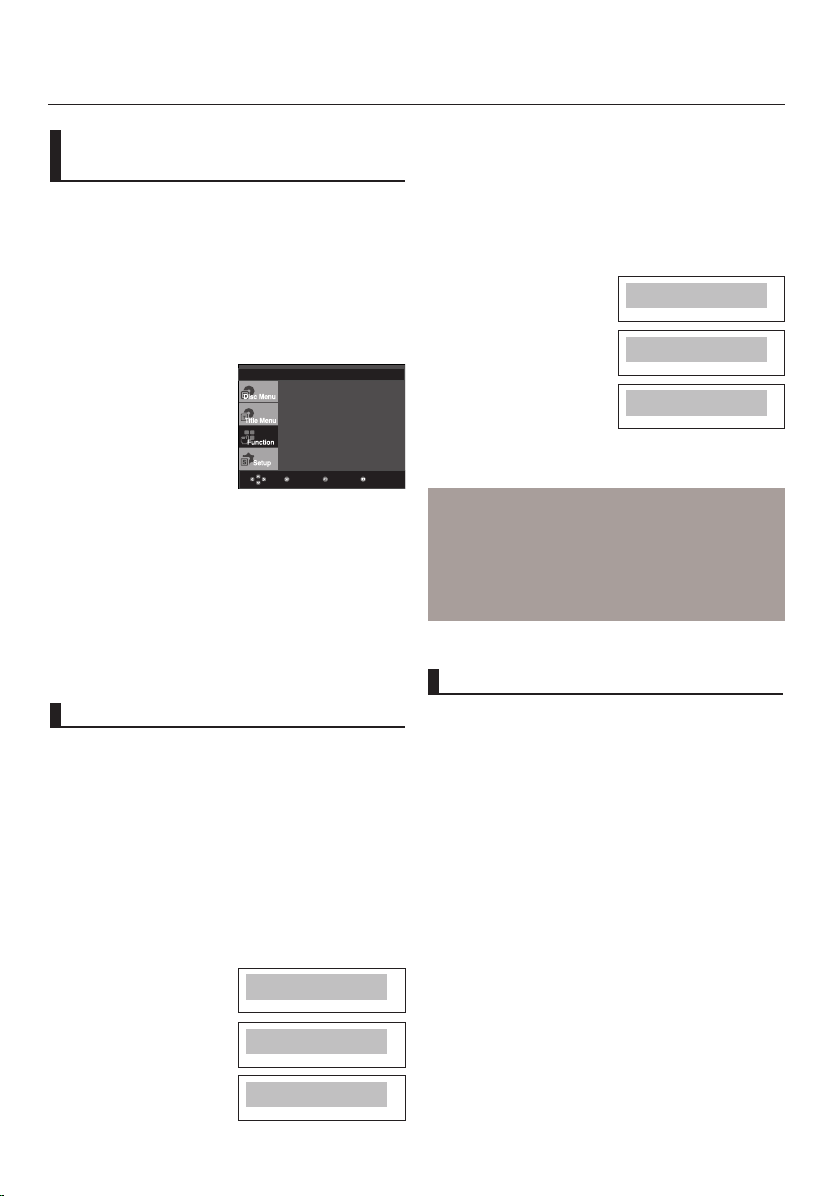
fonctions elemetaires
MenuReturnEnter
Utilisation du menu des
fonctionnalités
Utilisation du menu des fonctionnalités (DVD)
1. Lors de la lecture, appuyez sur la touche MENU.
2. Utilisez les boutons π/† pour sélectionner Function puis
appuyez sur ® ou sur ENTER.
- Info (voir pp. 17)
- Zoom (voir pp. 21)
- Signet (voir pp. 20 - 21)
- EZ View (voir pp. 19)
- Angle (voir pp. 20)
Info
Zoom
Signet
EZ View
Angle
3. Utilisez les boutons π/† pour sélectionner l’une des cinq
fonctions. Ensuite, appuyez sur la touche ® ou ENTERpour
accéder à la fonction choisie.
Vous pouvez également sélectionner directement les
parties de ces fonctions en utilisant les touches corre
spondantes de la télécommande.
- INFO - ZOOM
- EZ VIEW - BOOKMARK
- REPEAT
Lecture répétée
Reprenez la lecture de la piste, du chapitre, du titre actuel ou
d’une section (p. ex., A-B) ou encore dudisque au complet.
Lecture en DVD
1. Pressez la touche REPEAT. Le menu répétition apparaît à
l'écran.
- La répétition d’un DVD se fait par chapitre ou par titre
tandis que celle.
- Chapitre : répète le chapitre en cours de lecture.
- Title : répète le titre en cours de lecture.
- A-B: répète un segment du disque que vous avez
sélectionné.
Chapitre
Fonction A-B Repeat
1. Appuyez sur le bouton REPEAT A-B à l’instant (A) où
vous souhaitez faire démarrer la lecture répétée.
2. Appuyez sur le bouton REPEAT A-B à l’instant (B) où
la lecture répétée doit s’arrêter.
2.
Pour repasser en lecture normale, appuyez sur le bouton
REPEAT A-B.
Répétition:A-
Répétition:A-B
Répétition:Arrêt
Remarque
- La fonction A-B REPEAT ne vous permet pas
de choisir un instant (B) étant postérieur à
l’instant (A) de moins de cinq secondes.
- La lecture répétée peut ne pas s’appliquer sur
certains disques.
Lecture lente
Cette option permet de revoir les scènes contenantdu sport, de la danse, de la musique, etc., de façonà
pouvoir les visualiser plus précisément.
Pendant la lecture d’un DVD
1.Lors de la lecture, appuyez sur la touche PAUSE (∏∏).
2. Appuyez sur la touche SEARCH (
le enfoncé pour choisir la vitesse de lecture (1/2, 1/4 ou 1/8
moitié de la vitesse normale) en mode PAUSE ou STEP.
k/K
) et maintenez-
Titre
Répétition:Arrêt
18_ fonction elemetaires
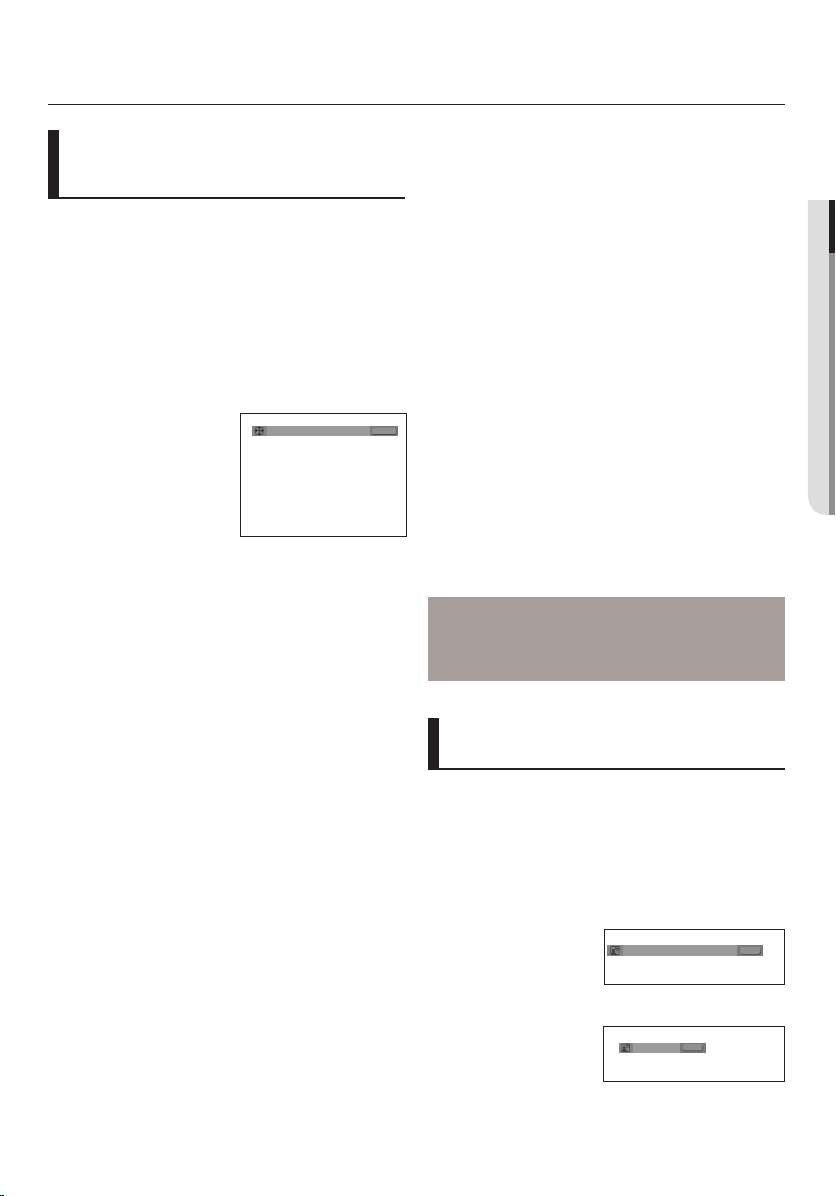
EZ VIEW
AUDIO
fonctions avancees
ENG
Dolby Digital 5.1CH
AUDIO
Réglage du rapport
d’aspect hauteur-largeur de
l’écran (EZ View)
La lecture d’un DVD et choix durapport d’aspect (DVD)
Appuyez sur la touche EZ VIEW.
- La taille de l’écran se modifie lorsque la touche est actionnée
à plusieurs reprises.
- Le mode écran zoom fonctionne différemment selon la cofiguration de l'écran dans le menu Configuration de l'affichage.
- Pour que le bouton EZ VIEW fonctionne correctement,
vous devez régler le format d'image correct dans le menu
Configuration de l'affichage. (voir pp. 29 - 31).
Ecran Large
Connexion à un téléviseur 16:9
Les disques au rapport d’aspect 16:9
- ECRAN LARGE
Le contenu des DVD s’affiche au rapport 16:9.
- AJUSTEMENT À L’ÉCRAN
Des bandes noires cachent les parties supérieure et inféri-
eure de l’écran. Lors de la lecture d’un disque au rapport
d’aspect de 2.35:1, les bandes noires au haut et au bas de
l’écran disparaissent, et l’image s’étire verticalement. (Dans
le cas de certains disques, il se peut que les bandes
noires ne disparaissent pas complètement.)
- ELARGISSEMENT
Les extrémités et les parties supérieure et inférieure
del’écran sont amputées, alors que la partie centrale
del’écran s’agrandit.
Les disques au rapport d’aspect 4:3
- Format Large
Affichage du DVD au rapport 16:9. L’image s’étire verticale-
ment.
- AJUSTEMENT À L’ÉCRAN
Des bandes noires cachent les parties supérieure etin-
férieure de l’écran. L’image remplit l’espace entre lesdeux
bandes et a l’apparence étirée à la verticale.
- ELARGISSEMENT
Les extrémités et les parties supérieure et inférieure de
l’écran sont amputées, alors que la partie centrale de
l’écran s’agrandit.
- Ajustement Vertical
Lors du visionnement d’un DVD au rapport d’aspect 4:3
surun téléviseur au rapport hauteur-largeur 16:9, l’image
estdélimitée d’une bande noire des deux extrémités
pourqu’elle n’ait pas d’apparence étirée horizontalement.
Connexion à un téléviseur 4:3
Les disques au rapport d’aspect 16:9
- 4:3 Letter Box
Le contenu des DVD s’affiche au rapport 16:9, et une bande
noire apparaît au haut et au bas de l’écran.
- 4:3 Pan Scan
Les parties gauche et droite de l'écran sont coupées et lapar
tie centrale de l'écran 16/9 s'affiche.
- AJUSTEMENT À L’ÉCRAN
Des bandes noires cachent les parties supérieure et
inférieure de l’écran. L’image remplit l’espace entre les
deux bandes et a l’apparence étirée à la verticale.
- ELARGISSEMENT
Les extrémités et les parties supérieure et inférieure
del’écran sont amputées, alors que la partie centrale
del’écran s’agrandit.
Les disques au rapport d’aspect 4:3
- Format Classique
Le contenu des DVD s’affiche au rapport 4:3.
- SCREEN FIT
Des bandes noires cachent les parties supérieure et inféri eure de l'écran. L'image remplit l'espace entre les deux
bandes et a l’apparence étirée à la verticale.
- ELARGISSEMENT
Les extrémités et les parties supérieure et inférieure
del’écran sont amputées, alors que la partie centrale
del’écran s’agrandit.
Remarque
Dans le cas de certains disques, le comportement
du rapport hauteur-largeur de l’écran pourrait différer de celui décrit ci-dessus.
Sélection de la langue
d’écoute
Le bouton AUDIO vous permet de sélectionner rapidement et facilement la langue audio
Utilisation du bouton AUDIO (DVD/
MPEG4)
1. Appuyez sur le bouton AUDIO. Le son change à chaque
fois que vous appuyez sur le bouton. Les langues audio sont
représentées par des
abréviations.
Appuyez sur le bouton Audio
situé sur la télécom-mande de
façon répétée pour sélectionner le type de son souhaité
pour la lecture d'un disque
MPEG4, puis appuyez surle
ENTER .
bouton
2. Pour que l'icône AUDIO disparaisse de l'écran, appuyez sur
le bouton CANCEL ou RETURN.
DVD
MPEG4
MP3 1/1
Français _19
● FONCTION AVANCEES

fonctions avancees
SUBTITLE
SUBTITLE
MenuReturnEnter
MenuReturnEnter
Remarque
- Cette fonction varie en fonction des langues audio
présentes sur le disque et peut ne pas fonctionner.
- Un DVD peut contenir jusqu’à 8 langues audio dif-
férentes.
- Pour que la même langue audio soit automatique-
ment sélectionnée chaque fois que vous souhaitez
lire un DVD, reportez-vous à la rubrique “Utilisation
de la langue audio” en page 28.
Sélection de la langue des
sous-titres
Vous pouvez sélectionner rapidement et facilementun sous-titre
avec le bouton SUBTITLE.
Utilisation du bouton SUBTITLE
(DVD/MPEG4)
1.Appuyez sur le bouton SUBTITLE. Le sous-titre change
lorsque vous appuyez de façon répétéesur le bouton.Les
langues de sous-titrage sont
représentées par des abréviations.
En fonction du type deDivX,
une option de sous-titrage
externe s’affiche.
Appuyez sur le bouton Subtitle
situé sur la télécommande de
façon répétée pour sélectionner la langue des sous-titres
souhaitée sur un MPEG4, puis
appuyez sur ENTER.
2. Pour retirer l'icône SUBTITLE, appuyez sur le bouton
CANCEL ou RETURN.
Remarque
- Selon les types de DVD, vous devrez modifier
le sous-titre souhaité dans le Disc Menu (Menu
disque). Appuyez sur le bouton DISC MENU.
- Cette fonction varie en fonction des sous-titres
présents sur le disque et peut ne pas fonctionner avec tous les DVD.
- Un DVD peut contenir jusqu’à 32 langues de
sous-titrage différentes.
- Pour avoir la même langue de sous-titrage lors
de la lecture de DVD, reportez-vous à la
rubrique “Utilisation de la langue de soustitrage” en page 28.
20_ fonctions avancees
DVD
ENG
MPEG4
Sélection sous-titres
External Subtitle Off
readme.TXT
Fonts non standards non supportés
MPEG4
Non
Menu
ReturnEnter
Sélection de l’angle de
®
ou ENTER.
à l’écran
π/†
pour sélectionner Function,
Info
Zoom
Signet
EZ View
Angle
√/®
ou utilisez les touches
4/6
prise de vue
Lorsqu’un DVD contient plusieurs angles pour
unescène donnée, vous pouvez utiliser la fonction
ANGLE.
Utilisationde la fonction ANGLE (DVD)
Si le DVD contient plusieurs angles, ANGLE s’affiche à l’écran.
1. Appuyez sur le bouton MENUde votre télécommande pen dant la lecture.
2. Appuyez sur les boutons
puis appuyez sur
3. Appuyez sur les boutons π/† pour sélectionner Angle, puis
appuyez sur
4. Appuyez sur le boutons
numériques de la télécommande pour sélectionner l’angle
souhaité.
Remarque
- Cette fonction ne pourra pas être activée si le
disque ne comporte qu’un seul angle. Peu de dis
ques sont actuellement équipés de cette fonction.
- Selon le disque, ces fonctions peuvent ne pas
fonctionner
®
ou ENTER.
Utilisation des repères
Cette fonction vous permet de marquer les
sectionsd’un DVD à l’aide d’un signet pour les
retrouver facilement ensuite.
Utilisation des repéres (DVD)
1. Appuyez sur le bouton MENU de votre télécommandep en
dant la lecture.
2. Appuyez sur les boutonsπ/†
pour sélectionner Function,
puis appuyez sur
ENTER.
3. Appuyez sur les boutons π/† pour sélectionner Signet,
puis appuyez sur
®
ou
®
ou ENTER.
Info
Zoom
Signet
EZ View
Angle
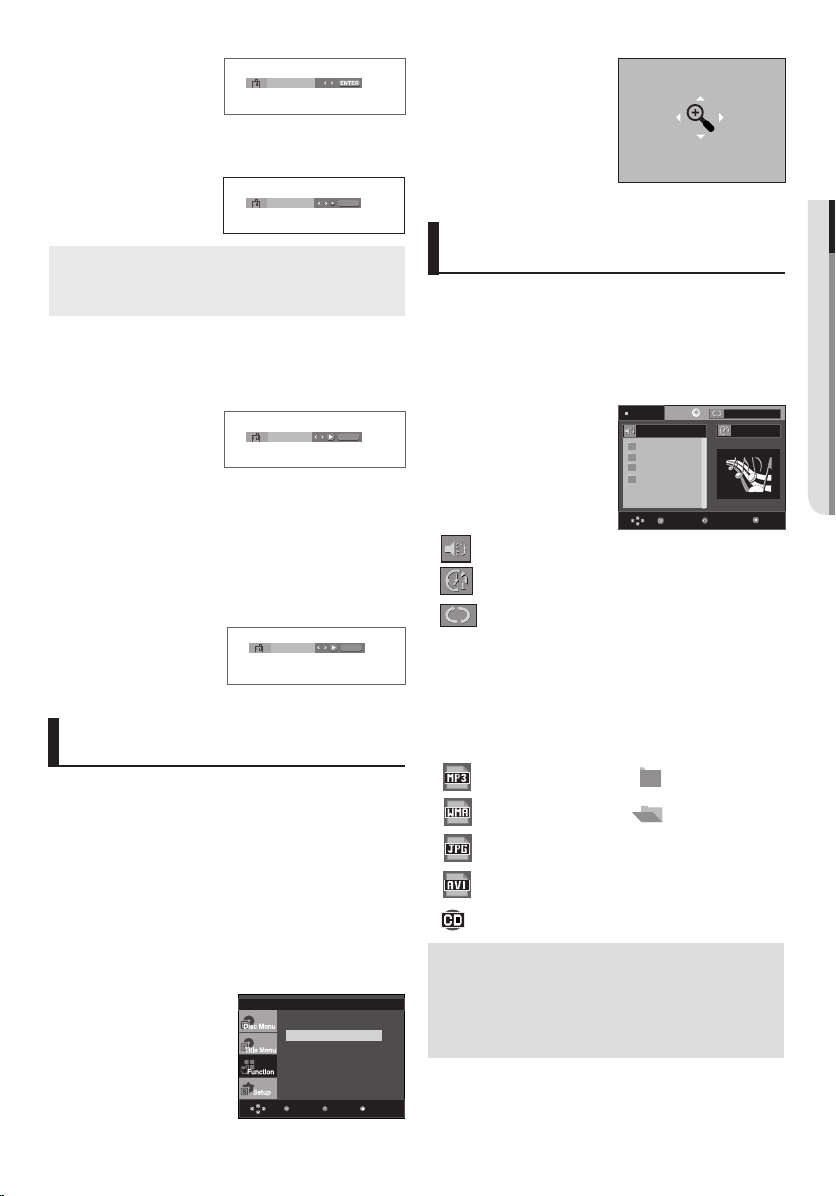
4. Une fois que vous avez atteint la scène à marquer d’un
1 - -
CANCEL
1 2 3
CANCEL
1 2 3
CANCEL
MenuReturnEnter
- - -
signet, appuyez sur le bouton ENTER. Vous pouvez mar
quer jusqu’à trois scènes
différentes à la fois.
Remarque
- Selon le disque, la fonction Signet peut ne pas
être disponible.
Rappel d’une scène marquée
1~3. Les trois premières étapes sont identiques à celles de la
rubrique “Utilisation de la fonction Signet.
4. Appuyez sur les boutons
marquée.
5. Appuyez sur PLAY () button to skip to the marked scene
marquée.
√/®
pour sélectionner une scène
Les CD Audio ou disques au format MP3/WMA/
JPEG/MPEG4 contiennent des chansons individuelles et/ou des images qui peuvent être organiséesdans des dossiers comme indiqué ci-dessous.
Vouspouvez les manipuler de la même façon que
vousclassez des fichiers dans différents dossiers
survotre ordinateur.
Ouvrez le tiroir disque.
Placez le disque dansle
tiroir. Fermez le tiroir.Le
tiroir se ferme et cetécran
s’affiche.
Effacement d’un signet
1~3. Les trois premières étapes sont identiques à celles de la
rubrique “Utilisation de la fonction Signet”
4. Appuyez sur les boutons
du signet à supprimer.
5. Appuyez sur le bouton CANCEL pour supprimer un numéro
de signet.
√/®
pour sélectionner le numéro
Utilisation des fonctions
avancées
Utilisation de la fonction Zoom (DVD)
1. En mode lecture ou en mode pause, appuyez sur le bouton
MENU de votre télécommande.
2. Appuyez sur les boutons
Function, puis appuyez sur
3. Appuyez sur les boutons
®
or ENTER.
4. Appuyez sur les boutons
a partie de l’écran sur laquelle vous souhaitez faire un zoom
avant. Appuyez sur le bouton ENTER.
- En cours de lecture d’un DVD, appuyez sur ENTER
pour effectuer un zoom avant de 2X/4X/2X/Normal
dans l’ordre.
π/†
pour sélectionner
®
ou ENTER.
π/†
Zoom, puis appuyez sur
π/†
ou
√/®
pour sélectionner
Info
Zoom
Signet
EZ View
Angle
- : Nom du fichier en cours de lecture.
-
-
peuvent ête sélectionnés dans cet ordre en
appuyant sur le bouton.
- Off (Non): Lecture normale
- Plage: Permet de répéter la plage en cours.
-
- Aléatoire: Les fichiers du disque sont lus dansun
ordre aléatoire.
- : Icône de fichier MP3. - : Icône de dossier
-
-
-
-
Menu clips pour MP3/WMA/
JPEG/ MPEG4/CD Audio
Arrêt
WMA
JPEG
MP3
MPEG4
Enter Return
: Durée actuelle de lecture.
: Mode actuel de lecture: Il existe quatre modes. Ils
Folder (Dossier) : Permet de répéter le dossier actuel.
: Icône de fichier WMA. - : Icône du dossier
actuel.
: Icône de fichier JPEG.
: Icône de fichier AVI.
: Icône de fichier CD Audio.
Remarque
- Lorsque vous lisez un fichier MP3, WMA ou
JPEG, les fonctions Qualité de l’image et la
Résolution HDMI ne peuvent pas être réglées.
- Lorsqu
e vous lisez un fichier MPEG4, la fonction
VIDEO SEL. ne fonctionne qu’en mode stop (Arrêt).
Non
00:00:00
T
T
Menu
● FONCTION AVANCEES
Français _21
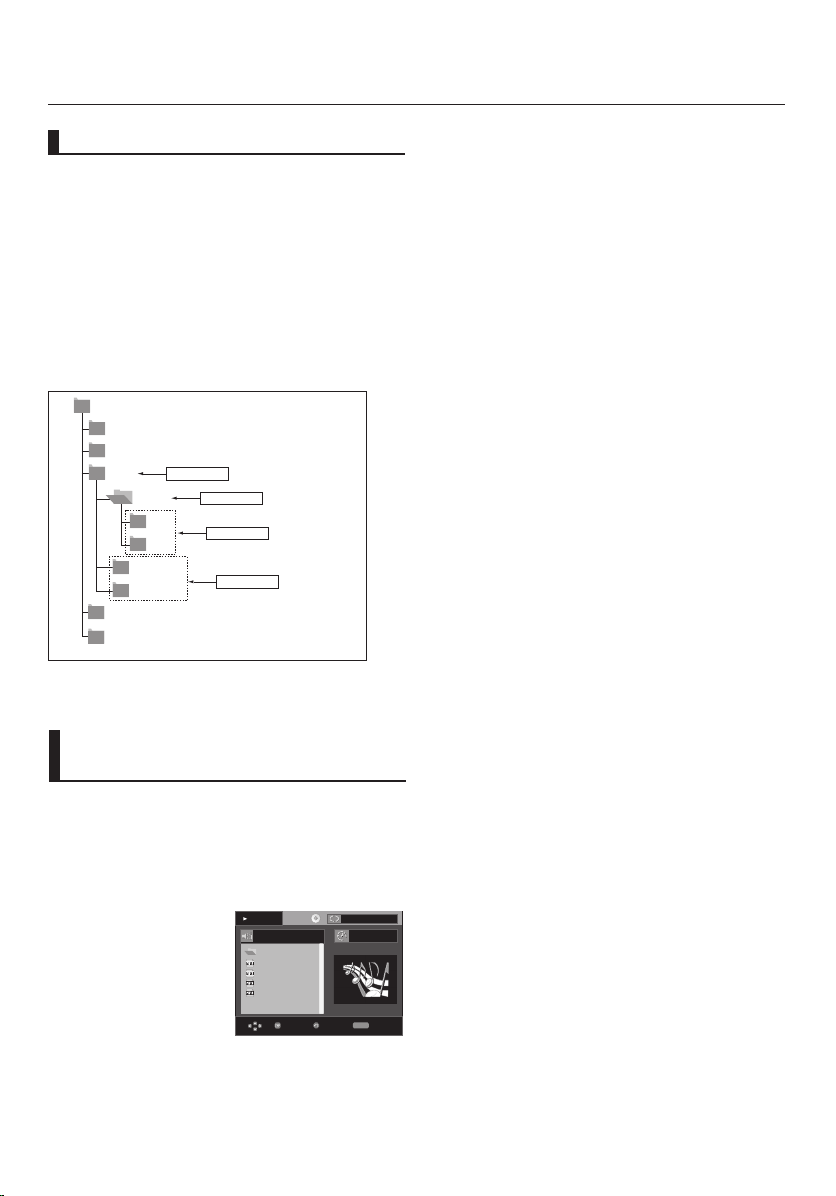
fonctions avancees
Modifier un Dossier
Le dossier peut être sélectionné á la fois en modeStop
(Arrêt) et en mode Play (Lecture).
- Pour sélectionner le dossier parent
Appuyez sur le bouton RETURNpour accéder au dossier par ent, ou bien sur les boutons
sur ENTER.
- Pour sélectionner le dossier homologue
Appuyez sur les boutons
souhaité, puis appuyez sur ENTER.
- Pour sélectionner le sous-dossier
Appuyez sur les boutons
souhaité, puis appuyez sur ENTER.
Root
WMA
JPEG
MP3
MUSIC
1st
2nd
SONG FILE 1
SONG FILE 2
SONG FILE 3
MPEG4 FILES
π/†
π/†
Dossier parent
Dossier actuel
π/†
pour sélectionner ".." puis
pour sélectionner le dossier
pour sélectionner le dossier
Sous-dossiers
Dossiers homologues
Lecture de MP3/WMA/CD
Audio
1.
Ouvrez le tiroir disque. Placez le disque dans le tiroir.
Fermez le tiroir.
- Pour les disques contenant des fichiers aux formats
Lecture répétée / aléatoire
Appuyez sur le bouton REPEAT pour modifier le mode de lecture. Il existe quatre modes : Off, Track, Folder et Random.
- Off (Non): Lecture normale
- Track (Plage): Permet de répéter le fichier musical actuel.
- Folder (Dossier): Permet de répéter les fichiers musicaux
ayant la même extension dans le dossier actuel.
- Random(Aléatoire): Les fichiers musicaux ayant la même
extension sont lus dans un ordre aléatoire.
Pour reprendre une lecture normale, appuyez sur le bouton-
CANCEL.
Fichier CD-R MP3/WMA
Lorsque vous enregistrez des fichiers MP3 ou WMAsur
unCD-R, veuillez vous reporter à ce qui suit.
- Vos fichiers MP3 ou WMAdoivent être au format ISO 9660
ou JOLIET.
Les fichiers au format ISO 9660 et les fichiers MP3 ou
WMA Joliet sont compatibles avec les systèmes DOS et
Windows de Microsoft et avec le système Mac d’Apple. Ceci
est le format le plus couramment utilisé.
- Pour nommer vos fichiers MP3 ou WMA, ne dépassez
pas 8 caractères et utilisez “.mp3, .wma” comme exten
sion de fichier.
Format de nom général : “Titre.mp3” ou “Titre.wma”. En
composant votre titre, ne dépassez pas 8 caractères,
n’utilisez pas d’espaces dans le nom ni de caractères spé
ciaux, dont : (.,/,\,=,+).
- Utilisez un taux de transfert de décompression d’au
moins 128 Kbps pour enregistrer des fichiers MP3.
La qualité sonore des fichiers MP3 dépend essentielle-
- Utilisez un taux de transfert de décompression d’au
moins 64 Kbps pour enregistrer des fichiers WMA.
La qualité sonore des fichiers WMAdépend essentiellement
MP3 et WMA, seul un type de fichier peut être lu et
non les deux.
2. Appuyez sur les boutons
un fichier musical. Appuyez sur ENTER pour démarrer la
lecture du fichier musical.
π/†
or
√/®
pour sélectionner
Lecture
Because You
...
Because You
Cactus
Sad Dayu
Wonderful
Enter
Return
T
T
00:00:23
REPEAT
- N’essayez pas d’enregistrer des fichiers MP3 protégés
Non
par les droits d’auteur.
Certains fichiers “sécurisés” sont cryptés et protégés par
- Important:
Repeat
- Ce lecteur peut lire jusqu’à 500 fichiers et 500 dossiers
22_ fonctions avancees
ment du taux de compression / décompression que vous
choisissez. Pour obtenir un son CD audio, il faut un taux
d’échantillonnage analogique / numérique (conversion au
format MP3) d’au moins 128 Kbps et de 160 Kbps maximum.
Cependant, des taux supérieurs, tels que 192 Kbps ou plus,
ne produisent que rarement une meilleure qualité sonore.
Inversement, des fichiers avec des taux de décompression
inférieurs à 128 Kbps ne sont pas lus correctement.
du taux de compression / décompression que vous choisis
sez.Pour obtenir un son CD audio, il faut un taux d’échantil
lonnage analogique / numérique (conversion au format WMA)
d’au moins 64 Kps et de 192 Kps maximum. Inversement,
des fichiers avec des taux de décompression inférieurs à 64
Kbps ou supérieurs à 192 Kps ne sont pas lus correctement.
Le débit d'échantillonnage pris en charge pour les fichiers
WMAest de >30 Khz.
code afin de les protéger des copies illégales. Ces types de
fichiers sont les suivants : Windows Media (marque déposée
de Microsoft Inc) et SDMI (marque déposée de The SDMI
Foundation). Vous ne pouvez pas copier ces fichiers
Les recommandations ci-dessus ne garantissent pas que
le lecteur DVD lira les enregistrements MP3 ni que le son
sera de bonne qualité. Notez que certaines technologies et
méthodes utilisées pour l’enregistrement de fichiers MP3 sur
des CD-R ne permettent pas une lecture optimale de ces fichiers sur votre lecteur DVD (qualité sonore détériorée et dans
certains cas le lecteur ne peut pas lire les fichiers).
pardisque.
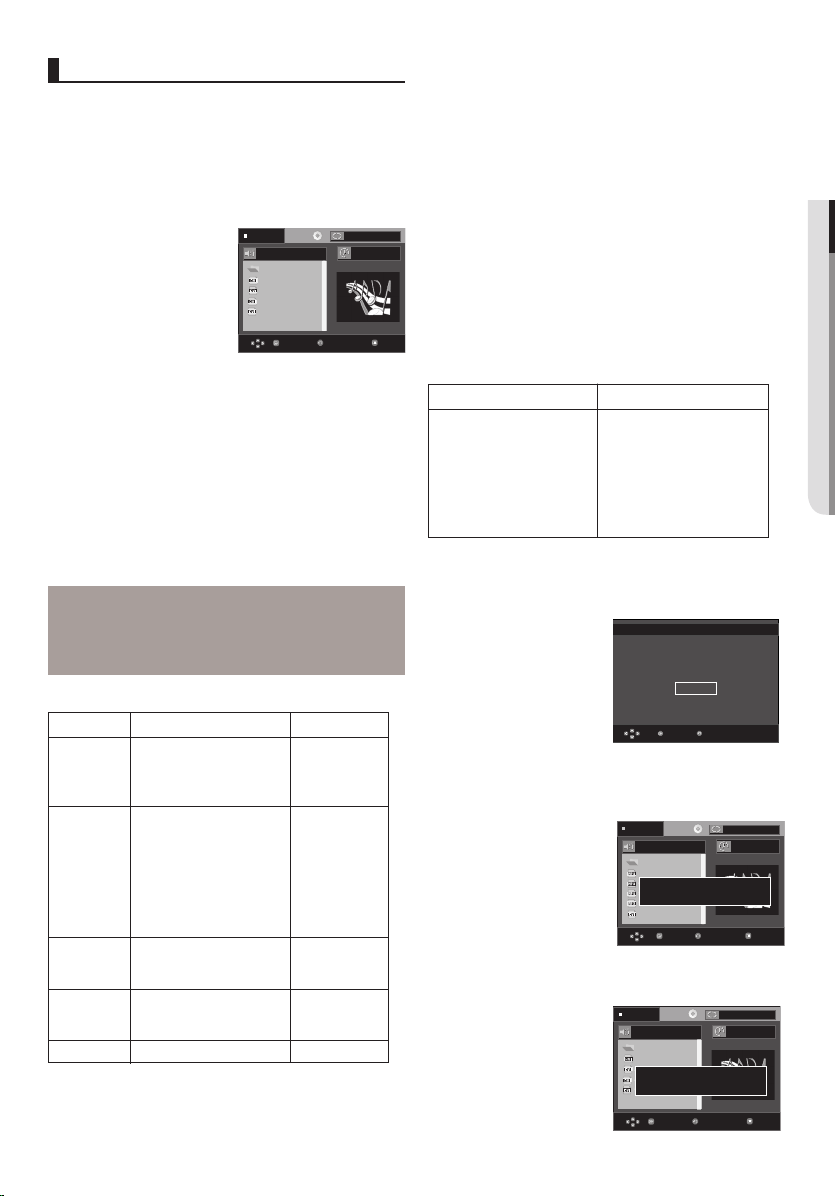
...
Because You
Cactus
Sad Dayu
Wonderful
Sweet Vol 3
Sweet Vol 3
00:00:20
Enter
Return
T
T
Menu
...
a01_divx51b-8
a02_divx505b-8
a03_divx502sp-8
a04_divx412-8
/a01_divx51b-8
00:00:00
Enter Return
T
T
Menu
ReturnEnter
...
a01_divx51b-8
a02_divx505b-8
a03_divx502sp-8
a04_divx412-8
/MPEG4
00:00:00
Enter Return
T
T
Menu
Lecture de MPEG4
Fonction lecture de fichiers MPEG4
Les fichiers AVI permettent de stocker les donnéesaudio et
vidéo. Seuls les fichiers au format AVIdotés d’une extension
“.avi” peuvent être lus
1. Ouvrez le tiroir disque. Placez le disque dans le tiroir.
Fermez le tiroir.
2. Appuyez sur les boutons
un fichier avi (DivX/XviD), puis appuyez sur ENTER.
Lecture répétée & répétée A-B
Appuyez sur le bouton REPEATpour modifier le modede lecture. Il existe 3 modes, Non, Folder etTitle.
- Folder (Dossier) : Permet de répéter les fichiers AVI ayant la
même extension dans le dossier actuel.
- Title (Titre) : permet de répéter le titre en cours de lecture.
Appuyez sur le bouton REPEAT A-B à l’instant (A) où vous
souhaitez faire démarrer la lecture répétée. Appuyez sur le
bouton REPEAT A-B à l’instant (B) où la lecture répétée doit
s’arrêter.
- Pour repasser en lecture normale, appuyez sur le
bouton CANCEL.
Remarque
- La fonction A-B REPEAT ne vous permet pas de
choisir un instant (B) étant postérieur à l’instant
(A) de moins de cinq secondes.
Description de la fonction MPEG4
Fonction Description
Sauter
(|k ou K|)
Recherche
k ou K)
(
Lecture lente
Lecture STEP
ZOOM
- Selon le fichier MPEG4, ces fonctions peuvent ne pasfonctionner.
Pour avancer ou reculer de
5 minutes, appuyez sur le
bouton
la lecture.
Appuyez sur le bouton
RECHERCHE (
dant la lecture, puis appuyez
à nouveau pour accélérer la
vitesse de recherche. Permet
d’accélérer la vitesse de
recherche dans un fichier AVI.
(2X, 4X, 8X)
Permet de ralentir la vitesse
de recherche dans un fichier
AVI. (1/2X, 1/4X, 1/8X)
A chaque pression sur le
bouton STEP, une nouvelle
image apparaît.
2X/4X/2X/Normal dans l’ordre
π/†
ou
√/®
Arrêt
|k ou K| pendant
k
ou K) pen-
pour sélectionner
Page de référence
-
-
P 16
P 16
P 21
Fichier CD-R AVI
Ce lecteur permet de lire les fichiers vidéo compressés
suiv-ants, contenus dans un fichier au format AVI :
- Contenus DivX 3.11
- Contenus DivX 4 (basés sur le profil simple MPEG4)
- Contenus DivX 5 (profil simple MPEG4 en plus d’autres
caractéristiques comme des images bidirectionnelles.
Lesfonctions Qpel et GMC sont également prises en charge).
- Contenus compatibles XviD MPEG4.
Non
DVD-RW & DVD+R
Format pris en charge pour les fichiers DivX :
- Format DivX de base DivX3.11 / 4.12/ 5.x
- Xvid (codec vidéo compatible MPEG-4) et DivX Pro
- Format du fichier : *.avi, *.div, *.divx.
Ce lecteur prend en charge toutes les résolutions jusqu’auxvaleurs maximales ci-dessous.
DivX3.11 & DivX4 & XviD DivX5
Le débit binaire peut êtrevariable :L’appareil peut
sauter lesparties à décoder
ayant undébit binaire élevé
720 x 480 @30ips720 x
576 @25ips: Débit binaire
maximum : 4Mbps
etreprendre le décodagelorsque celui-ci revient
à lanormale.
Les messages d’avertissement susceptibles de s’afficher lors
dela tentative de lecture d’un fichier DivX/AVI sont les suivante :
1. No Authorization (Aucune autorisation)
- Fichier généré avec un code d’enregistrement incorrect.
Erreur d' autorisation
lecteur non autorisé
á lire cette vidéo
2. Unsupported Codec (Codec non pris en charge)
- Les fichiers associés à certains types de codec ou certain
versions (ex. MP4, AFS et autres codecs privés) ne sont
pas pris en charge par ce lecteur.
Arrêt
Le fi ch. que vs esayez de lire
a un codec non géré
3. Unsupported Resolution (Résolution non prise en charge)
- Les fichier dont les résolution sont supérieures à celles
prises en charge par le lecteur ne sont pas pris en charge.
Arrêt
Le fi ch. que vs esayez de lire
a une résolution non gérée
Français _23
● FONCTION AVANCEES
OK
Non
Non
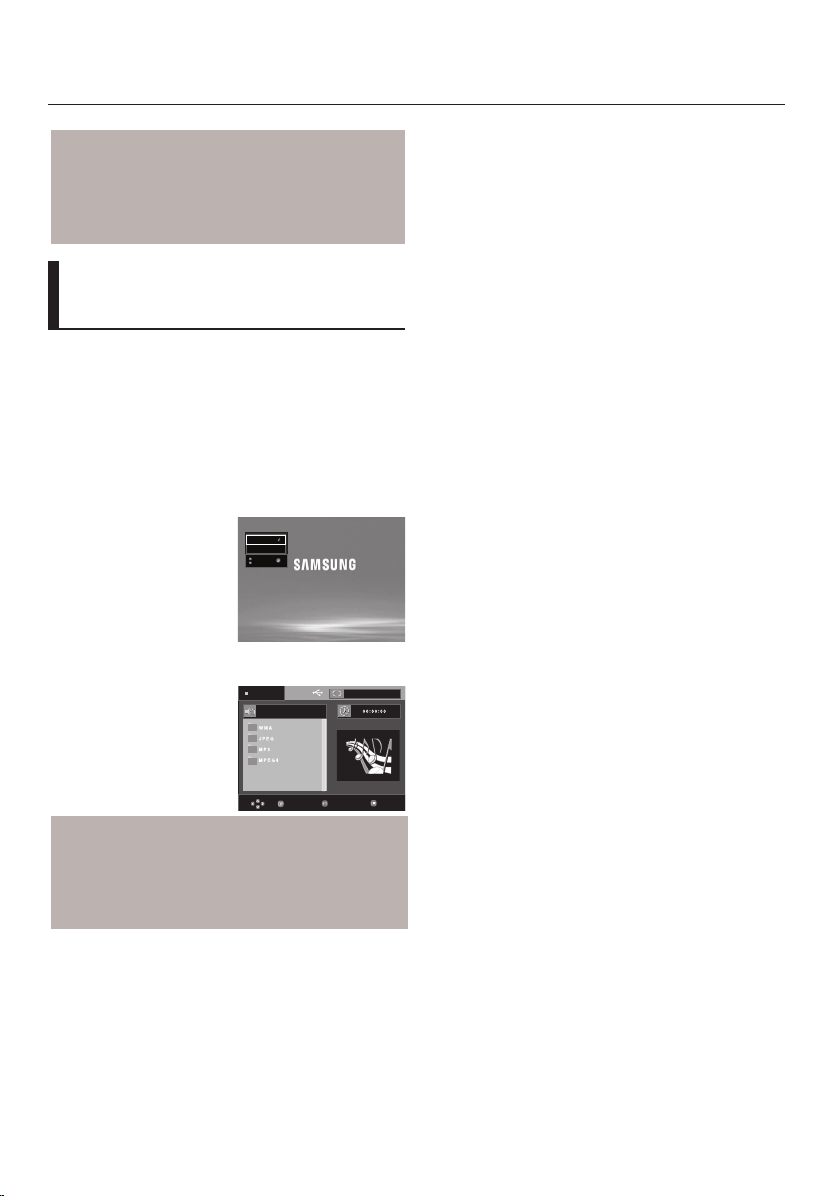
fonctions avancees
Enter Return
Menu
USB
Remarque
- Le modèle DVD-1080P9 est susceptible de
prendre en charge une résolution maximale de
@30 cadres/ 720 x 576 @25 cadres.
-
Cet appareil prend en charge les CD-R/RW au format MPEG4 qui respectent le “format ISO9660”.
Lecture de fichiers multimédia avec la fonctionnalité USB Host (Hôte USB)
Lisez vos fichiers photo, vidéo ou musicaux enregistrés surun
lecteur MP3, une mémoire USB ou un caméscopenumérique
en audio haute qualité en connectant lepériphérique de stockage sur le port USB du lecteur DVD.
Utilisation de la fonctionnalité USB-HOST
(HÔTE USB)
1. Connectez le périphérique USB sur le port USB situé à
l’avant de l’appareil.
2. Appuyez sur le bouton USB, appuyez sur le bouton
pour sélectionner l’une des partitions USB, puis appuyez
sur ENTER.
3. Appuyez sur le bouton
fichier sur USB. Appuyez sur ENTERpour ouvrir le fichier.
π/†
Disque
ou
√/®
pour sélectionner un
Arrêt
Remarque
Si vous appuyez sur le bouton USB de la télécommande,
•
une fenêtre de sélection du périphérique USB s’affiche.
L’affichage indique “USB”.
•
L’écran USB MENU (MENU USB) apparaît sur l’écran du
•
téléviseur et le fichier enregistré est lu.
Retrait du périphérique USB en toute sécurité.
Afin d’empêcher les données enregistrées sur le
périphériqueUSB d’être endommagées, suivez la procédure
ci-dessousavant de déconnecter le câble USB.
- Appuyez sur le bouton STOP (ARRÊT) (■).
- Déconnectez le câble USB.
Saut avant/arrière
Pendant la lecture, appuyez sur le bouton (|k/K|).
•
Quand il y a plus d’un fichier, le fichier suivant est
sélectionné lorsque vous appuyez sur le bouton
•
Quand il y a plus d’un fichier, le fichier précédent est
sélectionné lorsque vousappuyez sur le bouton
K|
24_ fonctions avancees
π/†
Non
.
|k
Lecture rapide
Pour lire le disque à une vitesse plus élevée,
appuyez sur
•
Chaque fois que vous appuyez sur l’un des deux
boutons, la vitesse de lecture change de la façon
suivante : 2x ➞ 4x ➞ 8x.
(
k/K
) pendant la lecture.
.
Périphériques compatibles
1. Périphériques USB qui prennent en charge le stockage
degrande capacité USB v.1.0. (appareils USB
fonctionnantcomme disque dur externe sur Windows (2000
et ultérieur)sans installation de pilote supplémentaire.
2. Lecteur MP3 : Lecteur MP3 type flash.
Appareil photo numérique : appareils prenant en charge
3.
lestockage de grande capacité USB v. 1.0.
• Appareils fonctionnant comme disques durs externes
sur Windows (2000 et ultérieur) sans installation de pilote
supplémentaire.
4. USB Flash Drive : périphériques prenant en charge USB 2.0
ou USB 1.1.
• La qualité de lecture peut varier lorsque vous connectez
un périphérique USB 1.1.
5. Lecteur de cartes USB : lecteur de cartes USB à une
fenteet lecteur de carte USB à plusieurs fentes.
• Selon le fabricant, le lecteur de cartes USB pourra ne
pas être pris en charge.
• Si vous installez plusieurs dispositifs de mémoire sur
un lecteur multicartes, des problèmes peuvent survenir.
6. Si vous utilisez un câble d’extension USB, le périphérique
USB pourrait ne pas être reconnu.
•
La fonction CBI (Control/Bulk/Interrupt) n’est pas prise encharge
• Digital Cameras that use PTP protocol or require additional
Les appareils photo numériques qui utilisent le protocole
PTP ou qui nécessitent l’installation de programmes
supplémentaires pour la connexion à l’ordinateur ne sont pas
pris en charge.
• Les périphériques utilisant le système de fichiers NTFS ne
sont pas pris en charge. (Seul le système de fichiers FAT
16/32 (File Allocation Table) est pris en charge.)
• Certains lecteurs MP3, une fois connectés à ce lecteur,
peuvent ne pas fonctionner selon la taille de secteur de leur
système de fichiers.
• La fonction USB HOST(HÔTE USB) n’est pas pris en
charge si le périphérique connecté utilise un programme
spécifique au fabriquant pour transférer ses fichiers.
• Ne fonctionne pas avec les périphériques MTP
(MediaTransfer Protocol) dotés de la technologie Janus.
• La fonction USB HOST(HÔTE USB) de ce lecteur ne prend
pas en charge tous les périphériques
.
.
